Форекс менен кантип соодалашса болот жана LiteFinance'де акчаны кантип алса болот
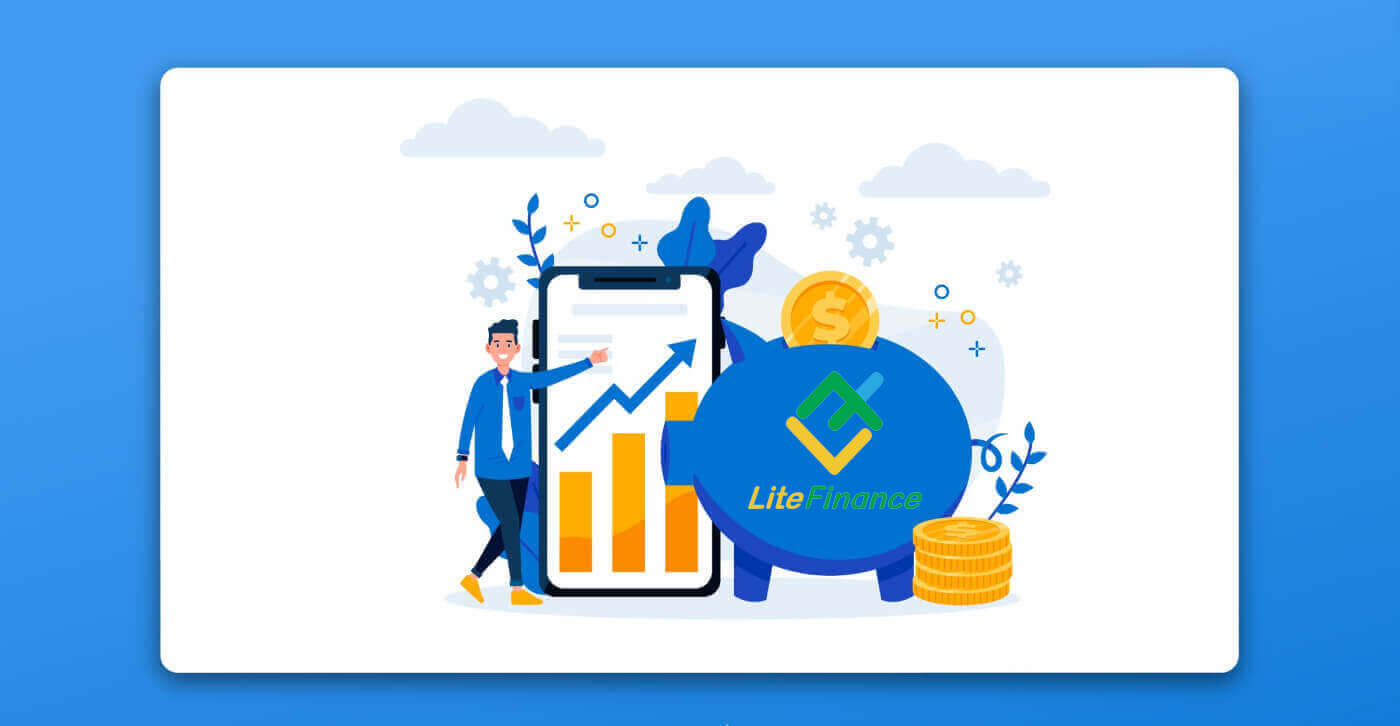
LiteFinance боюнча Forex кантип соодалоого болот
LiteFinance MT4 терминалына кантип кирүү керек
Алгачкы кадам катталган каттоо эсебин колдонуу менен LiteFinance башкы бетине кирүү болуп саналат. Андан кийин "METATRADER" өтмөгүн тандаңыз (Эгер сиз каттоо эсебин каттай элек болсоңуз же кирүү процесси жөнүндө күмөн санасаңыз, жетекчилик үчүн төмөнкү постту карасаңыз болот: LiteFinance'ке кантип кирүү керек ). 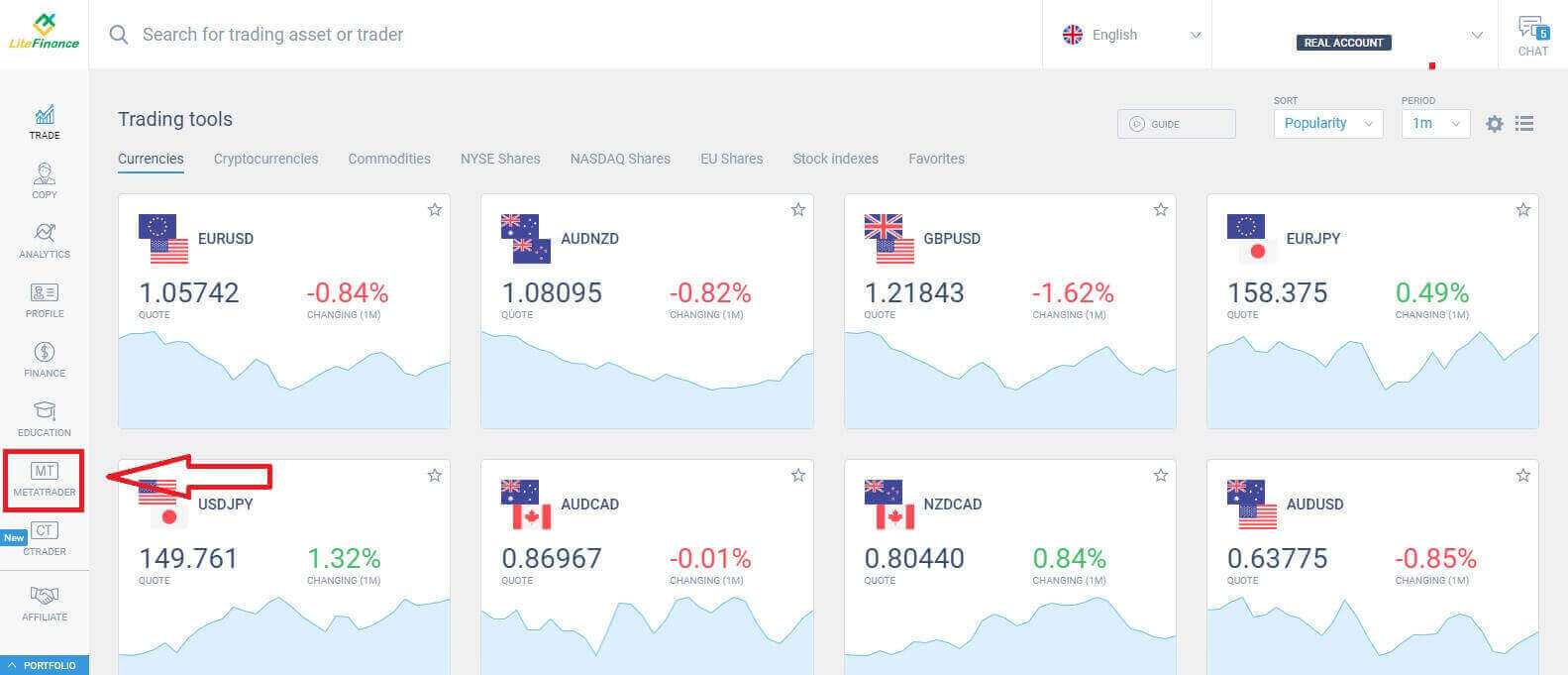
Андан кийин, негизги эсеп болуу үчүн колдонгуңуз келген соода эсебин тандаңыз. Эгер тандалган аккаунт негизги эсеп болбосо, тандалган каттоо эсеби менен бир катардагы "Негизгиге айландыруу" текстин басыңыз. 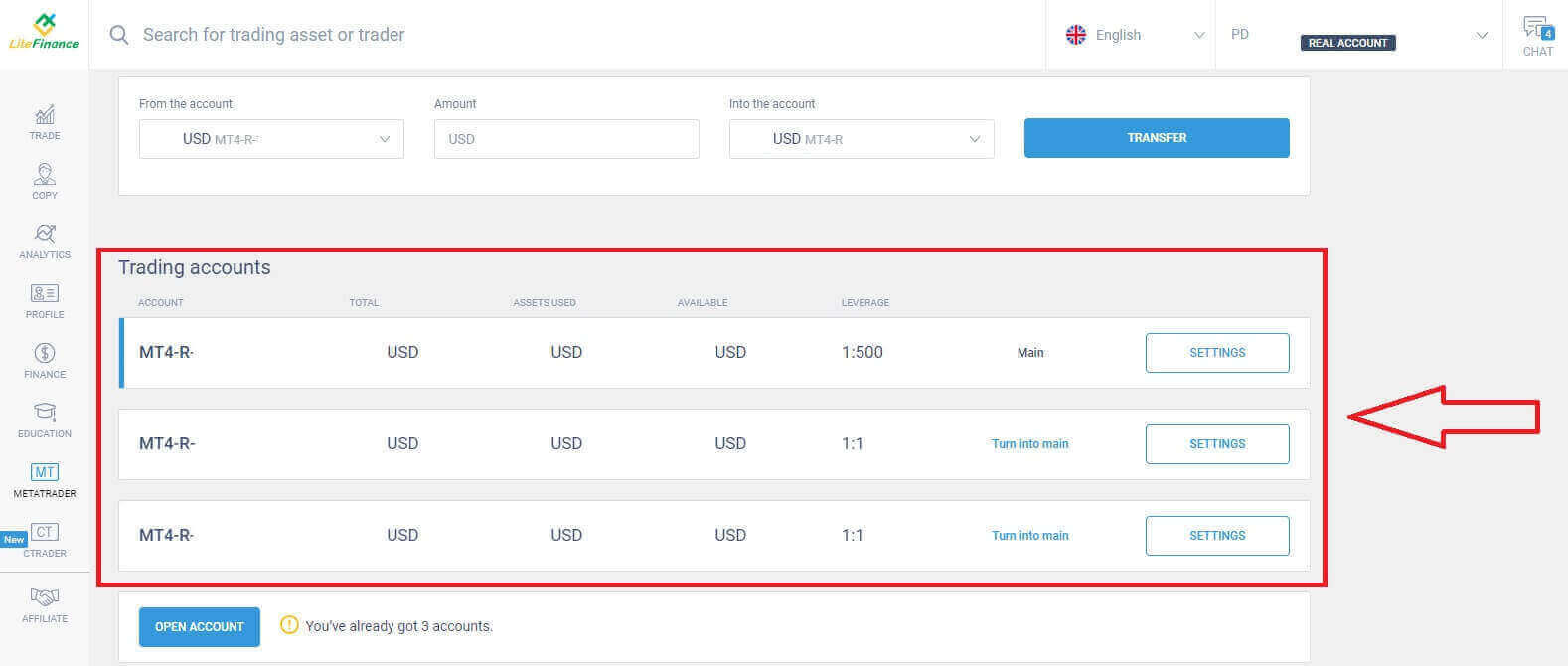 Чычканыңыз менен өйдө сыдырыңыз, жана бул жерден сиз кирүү үчүн керектүү кээ бир маанилүү маалыматты таба аласыз:
Чычканыңыз менен өйдө сыдырыңыз, жана бул жерден сиз кирүү үчүн керектүү кээ бир маанилүү маалыматты таба аласыз:
- Сервердин кирүү номери.
- Кире турган сервер.
- Аты терминалда көрсөтүлгөн.
- Кирүү үчүн соодагердин сырсөзү.
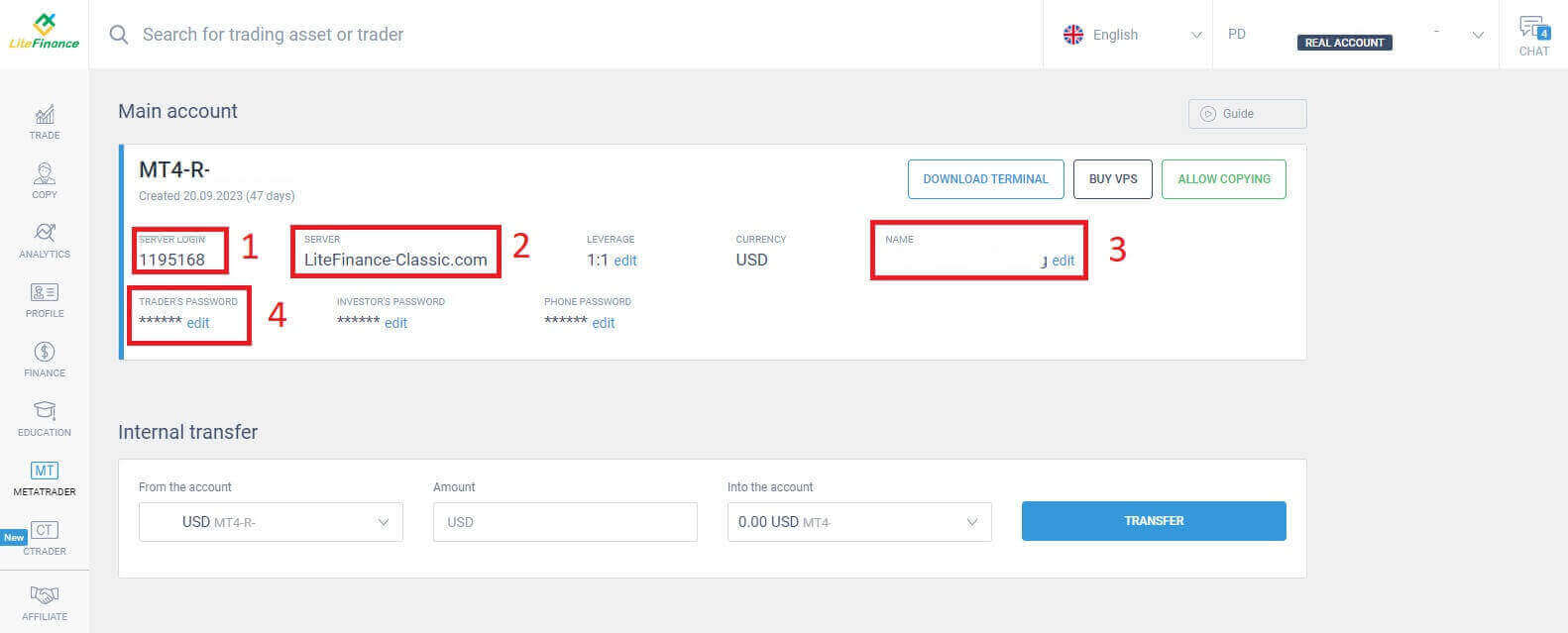
Сырсөз бөлүмү үчүн, системанын талаптарына жооп берүү үчүн сырсөзүңүздү өзгөртүү үчүн сырсөз талаасынын жанындагы "түзөтүү" баскычын
басыңыз . Аны аяктагандан кийин, "Сактоо" баскычын чыкылдатыңыз . 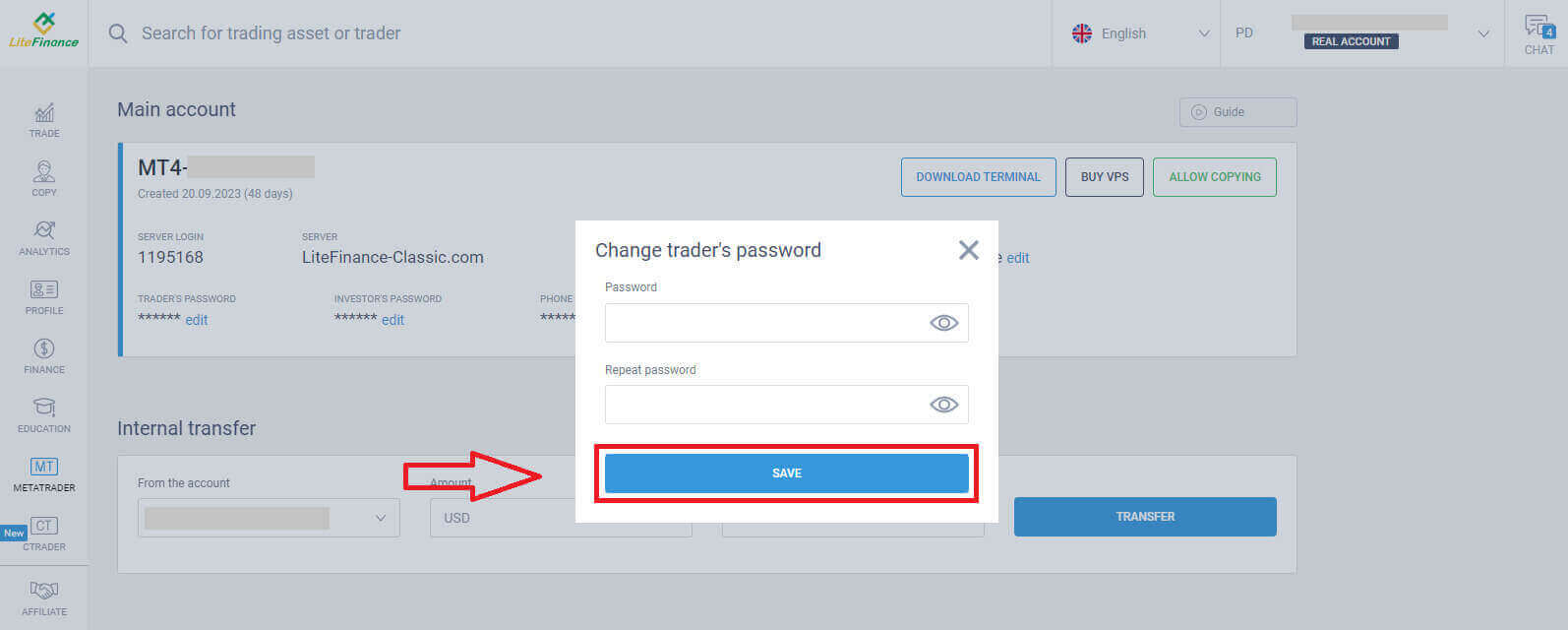
Кийинки кадамда сиз LiteFinance MT4 терминалын жүктөп алып, "ТЕРМИНАЛДЫ ЖҮКТӨӨ" баскычын басуу менен ишке киргизесиз.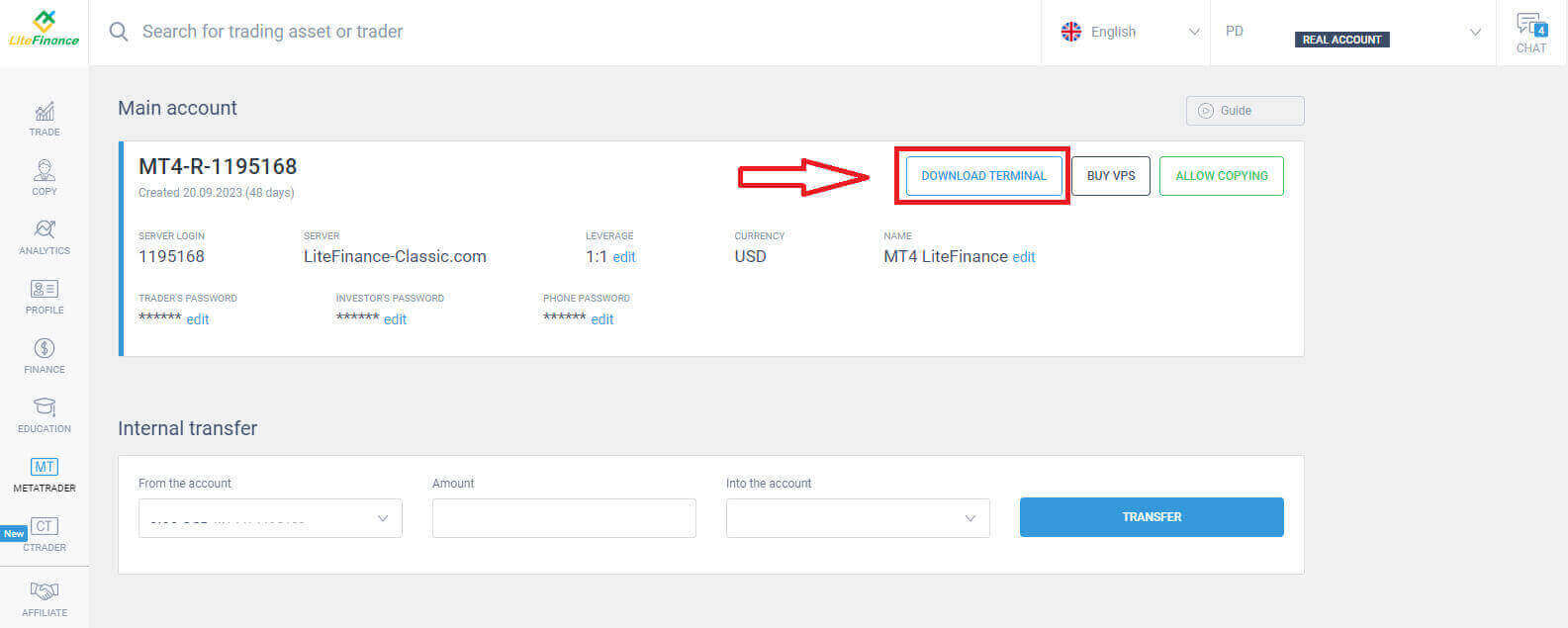
Терминалды иштеткенден кийин, экрандын жогорку сол бурчундагы "Файл" менюсун тандаңыз. Кирүү формасын ачуу үчүн "Соода эсебине кирүү"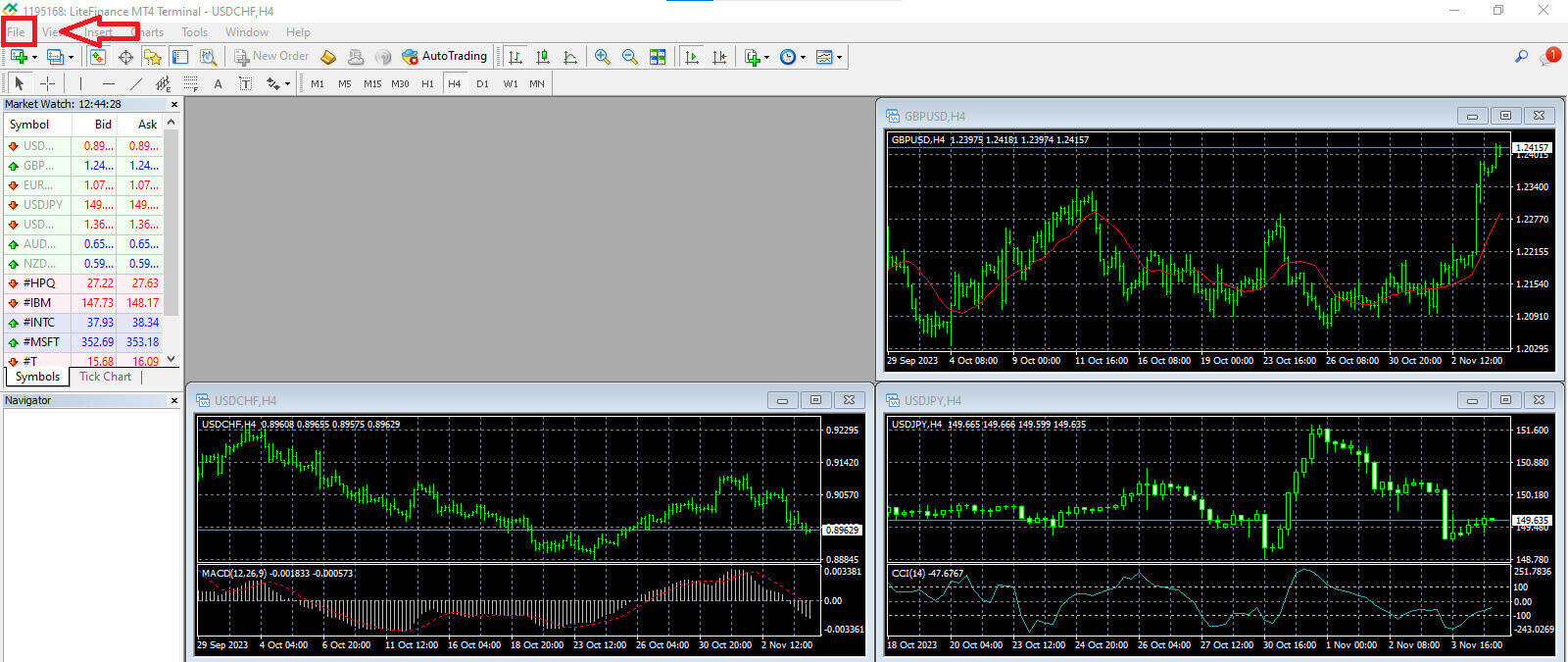
тандоо менен улантыңыз .
Бул формада сиз кирүү үчүн мурунку кадамда тандалган соода эсебинин айрым маалыматтарын беришиңиз керек: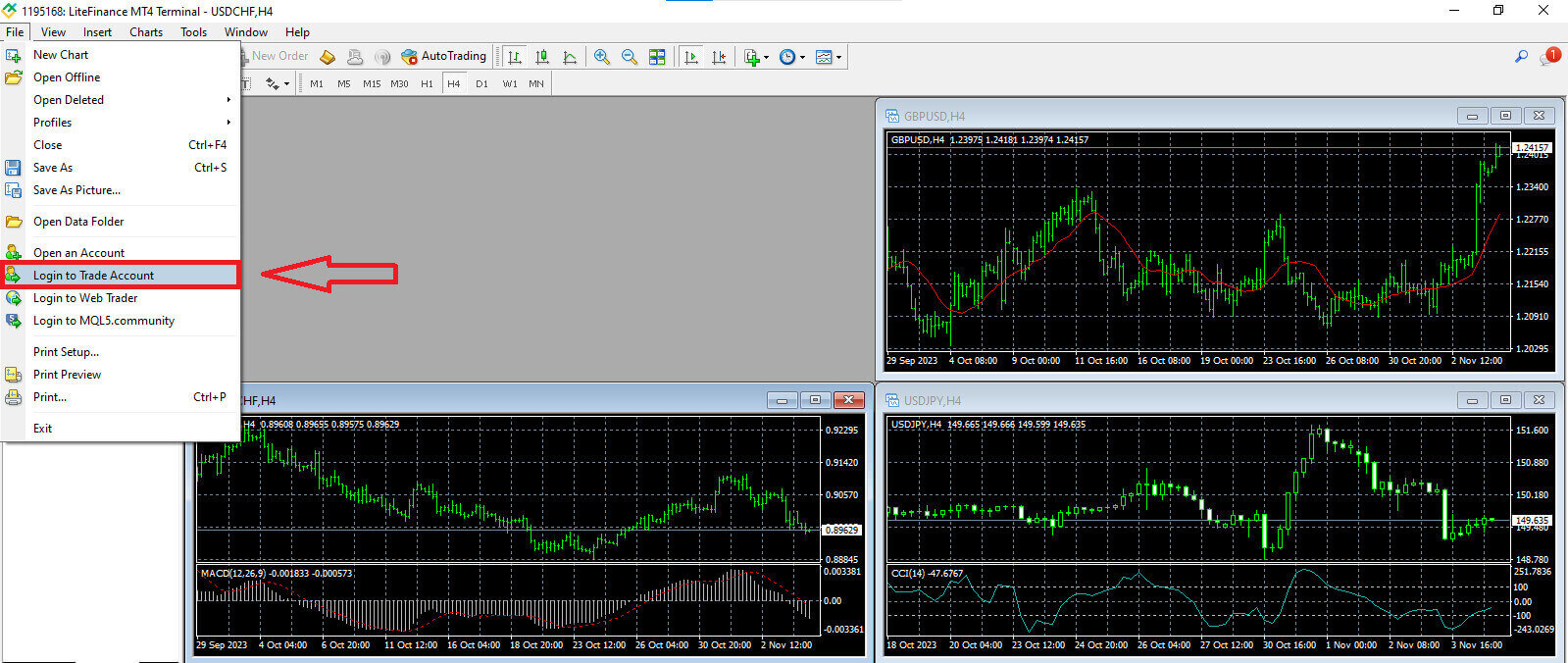
- Жогору жактан биринчи бош орунга "СЕРВЕРДИН КИРҮҮ" номериңизди киргизиңиз .
- Мурунку кадамдан түзүлгөн сырсөздү киргизиңиз.
- Система соода эсебинин жөндөөлөрүндө көрсөткөн соода серверин тандаңыз .
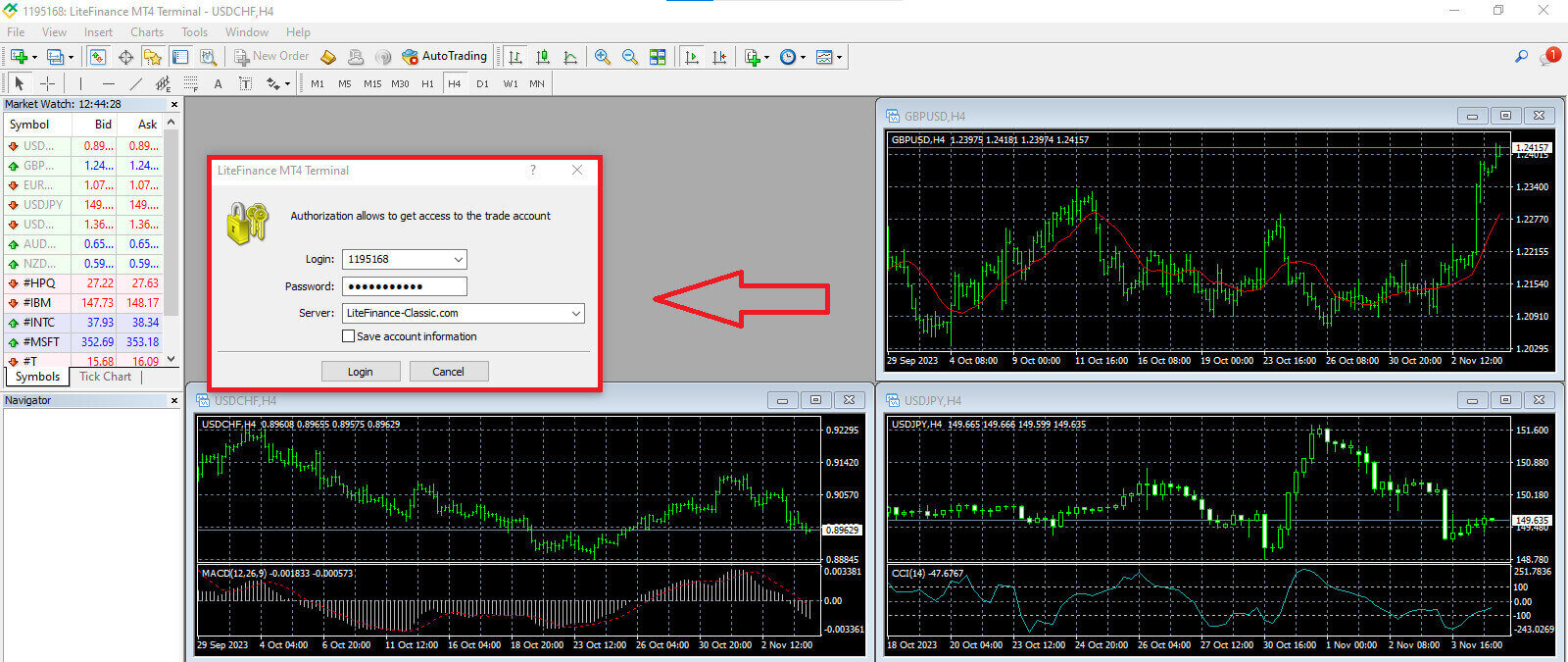
LiteFinance MT4 боюнча жаңы заказды кантип жайгаштыруу керек
Биринчиден, сиз активди тандап, анын диаграммасына кирүүңүз керек. Market Watch программасын көрүү үчүн "Көрүү" менюсуна
өтүп , Market Watch баскычын чыкылдатыңыз же Ctrl+M жарлыгын колдонсоңуз болот. Бул бөлүмдө символдордун тизмеси көрсөтүлөт. Толук тизмени көрсөтүү үчүн, терезенин ичинде оң баскычты чыкылдатып, "Баарын көрсөтүү" дегенди тандасаңыз болот . Эгер сиз Market Watch программасына белгилүү бир инструменттердин топтомун кошууну кааласаңыз, муну "Символдор" ылдый түшүүчү менюну колдонуу менен кыла аласыз.
Валюта жуп сыяктуу белгилүү бир активди баа диаграммасына жүктөө үчүн, жупту бир жолу басыңыз. Аны тандап алгандан кийин, чычкан баскычын басып, кармап туруңуз, аны керектүү жерге сүйрөп, баскычты коё бериңиз.
Сооданы ачуу үчүн, адегенде "Жаңы буйрутма" менюсун тандаңыз же стандарттуу куралдар панелиндеги тиешелүү белгини басыңыз.
Дароо терезе пайда болот, анда заказдарды так жана оңой жайгаштырууга жардам бере турган жөндөөлөр камтылган:

- Белги : Сиз соода кылгыңыз келген валютанын символу символ кутучасында көрүнүп турушун текшериңиз.
- Көлөмү : Жебени чыкылдаткандан кийин ылдый түшүүчү менюдагы жеткиликтүү опциялардан тандап же көлөм кутучасына керектүү маанини кол менен киргизүү менен келишимдин өлчөмүн аныкташыңыз керек. Сиздин келишимдин өлчөмү түздөн-түз мүмкүн болуучу пайдага же чыгымга таасир этерин унутпаңыз.
- Комментарий : Бул бөлүм милдеттүү эмес, бирок аны идентификациялоо максатында соодаңызга аннотациялоо үчүн колдоно аласыз.
- Түрү : Бул демейки боюнча рыноктун аткарылышы катары конфигурацияланган, анын ичинде Рыноктун аткаруусу (учурдагы базар баасы боюнча буйруктарды аткарууну камтыйт) жана Күтүлүүчү буйрук (сиз соодаңызды баштоону пландаштырган келечектеги бааны белгилөө үчүн колдонулат).

Акырында, сиз сатуу же сатып алуу буйругунун ортосунда тандоону сунуштап, баштоону каалаган буйруктун түрүн аныкташыңыз керек.
- Базар боюнча сатуу: Бул буйрутмалар тендердик баада башталат жана суроо баасы боюнча бүтөт. Бул буйрутма түрү менен, сиздин соодаңыз баанын төмөндөшү менен киреше алуу мүмкүнчүлүгүнө ээ.
- Базар боюнча сатып алуу: Бул буйрутмалар суроо баасы менен башталат жана тендердик баа менен аяктайт. Бул буйрутма түрү менен, баа көтөрүлсө, соодаңыз пайдалуу болушу мүмкүн.

LiteFinance MT4 боюнча күтүүдө буйрутманы кантип жайгаштырса болот
Күтүүдөгү буйрутмалардын түрү
Учурдагы рыноктук баада аткарылуучу токтоосуз аткаруу буйрутмаларынан айырмаланып, күтүлүп жаткан буйрутмалар сизге баа сиз аныктаган белгилүү бир деңгээлге жеткенде активдешкен буйрутмаларды коюуга мүмкүндүк берет. Күтүүдөгү буйрутмалардын төрт түрү бар, бирок аларды эки негизги түргө бөлүүгө болот:- Белгилүү бир рынок деңгээлин бузууну күткөн буйруктар.
- Заказдар белгилүү бир рынок деңгээлинен кайра көтөрүлүшү күтүлүүдө.
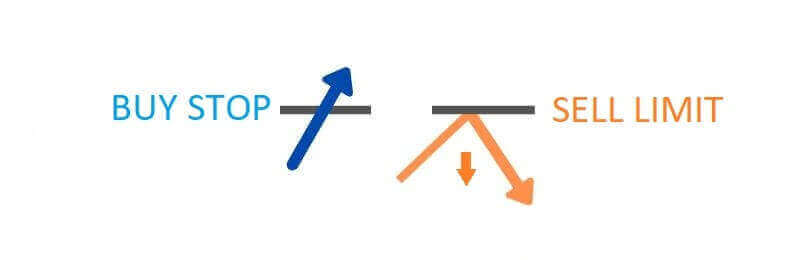
Stop сатып алуу
Сатып алууну токтотуу буйругу сизге учурдагы рыноктук курстан жогору баада буйрутма берүүгө мүмкүнчүлүк берет. Мисалы, эгерде учурдагы рыноктук баасы $500 болсо, ал эми Сиздин Сатып алуу токтотууңуз $570 деп белгиленсе, рынок бул баа чекитине жеткенде сатып алуу же узак позиция башталат.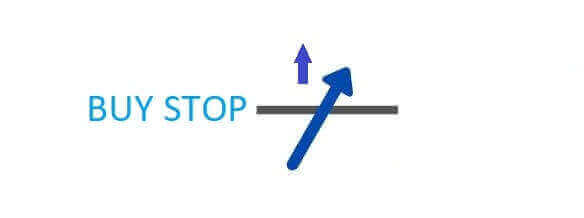
Сатуу токтотуу
Сатууну токтотуу тартиби учурдагы рыноктук курстан төмөн баада сатуу буйругун коюу мүмкүнчүлүгүн берет. Мисалы, учурдагы рыноктук баа 800 долларды түзсө, ал эми сиздин сатууну токтотуу баасы 750 долларга белгиленсе, рынок ошол өзгөчө баага жеткенде сатуу же "кыска" позиция иштетилет.
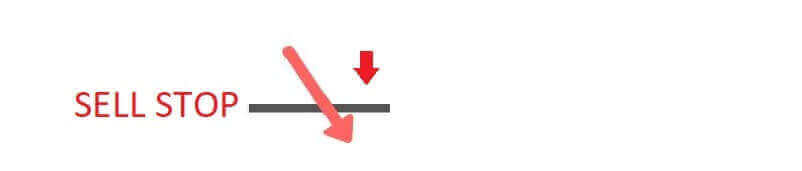
Limit сатып алуу
Сатып алуу чектөө тартиби негизинен сатып алуу токтотуунун тескери бөлүгү болуп саналат. Бул рыноктук курстан төмөн баада сатып алуу тартибин түзүүгө мүмкүндүк берет. Мисалы, эгерде учурдагы рыноктук баа 2000 долларды түзсө жана Сатып алуу лимитин бааңыз 1600 доллар деп белгиленсе, рынок 1600 доллар баанын деңгээлине жеткенде сатып алуу позициясы башталат.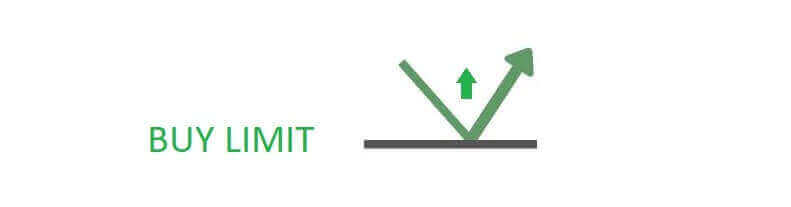
Сатуу чеги
Акыр-аягы, Сатуу лимити буйругу сизге үстөмдүк кылган рыноктук курстан жогору баада сатуу тартибин түзүүгө мүмкүнчүлүк берет. Тагыраак айтканда, учурдагы базар баасы 500 доллар болсо жана сиздин Сатуу чегиңиздин баасы 850 доллар болсо, рынок 850 доллар баанын деңгээлине жеткенде сатуу позициясы башталат.
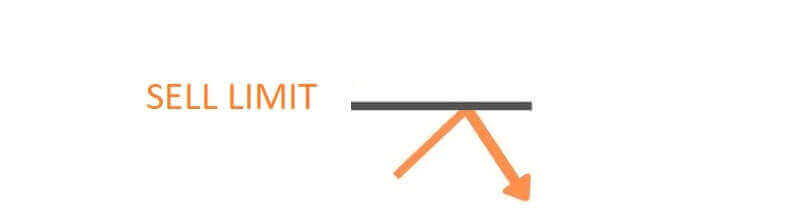
LiteFinance MT4 терминалында күтүлүүчү заказдарды кантип ачуу керек
Жаңы күтүүдө буйрутманы түзүү үчүн, сиз Market Watch модулундагы базардын атын эки жолу чыкылдатсаңыз болот . Бул аракет буйрутма түрүн Күтүүдөгү буйрутмага өзгөртүүгө мүмкүндүк берүүчү жаңы буйрутма терезесин ишке киргизет .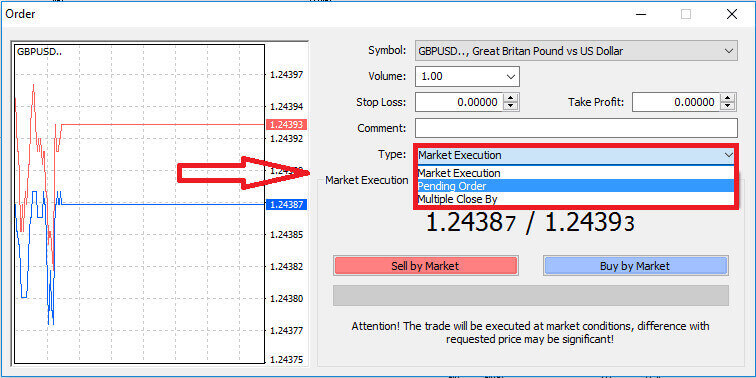
Кийинчерээк, күтүлүп жаткан буйрук ишке кире турган рынок деңгээлин белгилеңиз. Ошондой эле көлөмүнө жараша орду өлчөмүн аныктоо керек.
Зарыл болсо, сиз жарактуулук мөөнөтүн белгилей аласыз (Жарамдуулук мөөнөтү). Бул параметрлердин бардыгын конфигурациялагандан кийин, сиз узун же кыска жолго чыгууну каалап жатканыңызга жана ал токтоо же чектөө тартибине жараша сизге жаккан буйрутма түрүн тандаңыз. Акырында, ырастоо үчүн "Орнотуу" баскычын тандаңыз. 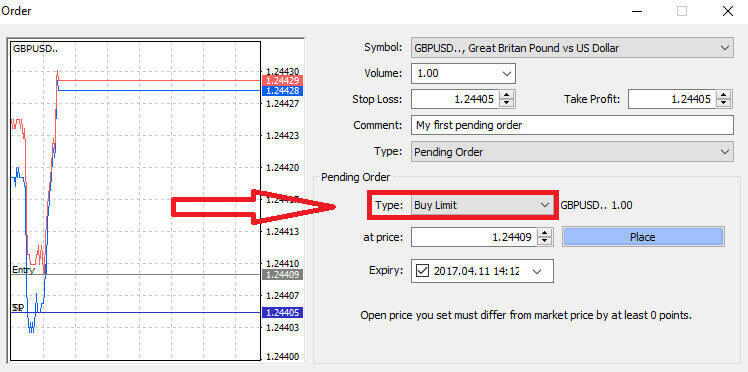
Күтүүдөгү буйрутмалар MT4 ичинде олуттуу артыкчылыктарды сунуш кылат. Алар, өзгөчө, сиз өзүңүздүн киришиңизди так аныктоо үчүн рынокко тынымсыз көз салып тура албаганыңызда же инструменттин баасы тез өзгөрүп турганда, келечектүү мүмкүнчүлүктөрдү колдон чыгарып жибербөөнү камсыз кылуу үчүн өзгөчө баалуу.
LiteFinance MT4 терминалында заказдарды кантип жабуу керек
Бул жерде бизде буйрутмаларды жабуунун эки укмуштуудай жөнөкөй жана тез жолу бар, алар:
- Жигердүү сооданы жабуу үчүн, Терминал терезесинин ичиндеги Соода өтмөгүндө жайгашкан "X" белгисин тандаңыз

- Же болбосо, диаграммада көрсөтүлгөн буйрутма сызыгын оң баскыч менен чыкылдатып, позицияны жабуу үчүн "жабууну" тандасаңыз болот.
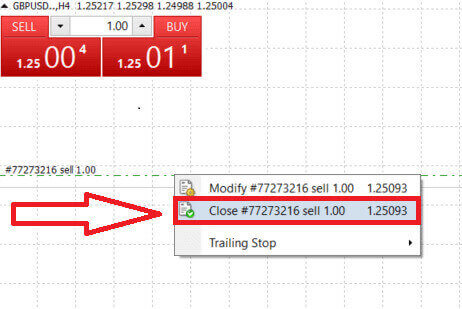
LiteFinance's MT4 терминалында, ачуу жана жабуу буйруктары укмуштуудай тез жана колдонуучуга ыңгайлуу процесстер. Бир нече чыкылдатуу менен, соодагерлер буйруктарды эффективдүү жана ашыкча кечигүүсүз аткара алышат. Платформанын интуитивдик дизайны рынокко кирүү жана чыгуу тез жана ыңгайлуу болушун камсыздайт, бул тез арада аракеттенип, мүмкүнчүлүктөрдү пайда болгондо колдонушу керек болгон соодагерлер үчүн идеалдуу тандоо.
LiteFinance MT4 боюнча Stop Loss, Take Profit жана Trailing Stop колдонуу
Финансы рынокторунда туруктуу ийгиликти камсыз кылуунун чечүүчү аспектиси тобокелдиктерди кылдат башкаруу практикасы болуп саналат. Ошондуктан соода стратегияңызга токтоп-жоготуу жана киреше алуу буйруктарын киргизүү абдан маанилүү. Кийинки талкууда биз MT4 платформасынын ичинде бул тобокелдиктерди башкаруу куралдарын практикалык ишке ашырууну карап чыгабыз. Жоготууларды токтотууну жана кирешени алууну өздөштүрүү менен, сиз потенциалдуу жоготууларды кантип азайтуу керектигин гана эмес, ошондой эле соода мүмкүнчүлүктөрүңүздү кантип оптималдаштырууну үйрөнөсүз, акырында жалпы соода тажрыйбаңызды өркүндөтүңүз.
Stop Loss жана Take Profit орнотуу
Stop Loss жана Take Profitти соодаңызга киргизүүнүн эң жөнөкөй ыкмаларынын бири - жаңы буйруктарды баштаганда аларды дароо коюу. Бул ыкма рынокко киргенде тобокелдиктерди башкаруунун параметрлерин түзүүгө мүмкүндүк берет, позицияларыңызга жана мүмкүн болуучу натыйжаларга көзөмөлдү күчөтөт.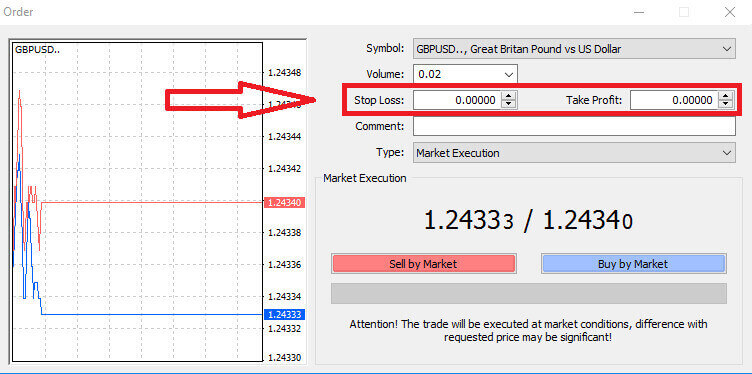
Буга сиз каалаган баанын деңгээлин "Жоготууларды токтотуу" жана "Кайрылууларды алуу" талааларына киргизүү менен жетише аласыз. Эсиңизде болсун, Stop Loss базар сиздин позицияңыз үчүн жагымсыз кыймылдаганда автоматтык түрдө ишке ашып, коргоо чарасы катары кызмат кылат, ал эми Take Profit деңгээли баа алдын ала белгиленген кирешеңизге жеткенде аткарылат. Бул ийкемдүүлүк сизге Stop Loss деңгээлин учурдагы базар баасынан төмөн жана андан жогору Take Profit деңгээлин коюуга мүмкүнчүлүк берет.
Stop Loss (SL) жана Take Profit (TP) ар дайым активдүү позицияга же күтүлүп жаткан буйрутма менен байланышкандыгын белгилей кетүү маанилүү. Сиздин соодаңыз жанданып, базар шарттарына көз салып тургандан кийин аларды тууралоо мүмкүнчүлүгүңүз бар. Алар жаңы кызмат ордун ачууда милдеттүү болбосо да, аларды өз позицияңызды коргоо үчүн колдонуу сунушталат.
Stop Loss жана Take Profit деңгээлдерин кошуу
Stop Loss (SL) жана Take Profit (TP) деңгээлдериңизди учурдагы абалыңызга киргизүүнүн эң жөнөкөй ыкмасы диаграммада соода сызыгын колдонууну камтыйт. Сиз буга соода линиясын белгилүү бир деңгээлге же өйдө же ылдый сүйрөө менен жетише аласыз.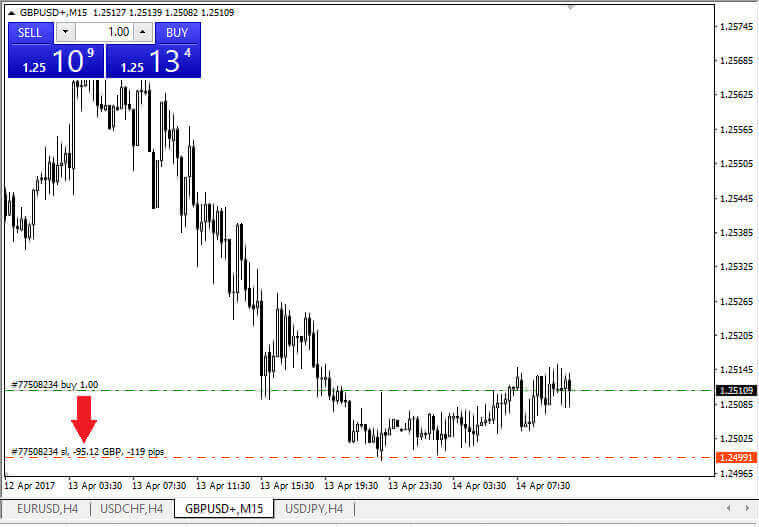
Stop Loss (SL) жана Take Profit (TP) деңгээлдериңизди киргизгенден кийин, тиешелүү SL/TP сызыктары диаграммада көрүнүп калат. Бул өзгөчөлүк SL/TP деңгээлине оңой жана натыйжалуу тууралоолорду жүргүзүүгө мүмкүндүк берет.
Бул аракеттерди платформанын ылдый жагындагы "Терминал" модулу аркылуу да аткара аласыз . SL/TP деңгээлин кошуу же өзгөртүү үчүн сиз ачык позицияңызды же күтүлүп жаткан буйрутмаңызды оң баскыч менен чыкылдатып, "Заказды өзгөртүү/жок кылуу" опциясын тандасаңыз болот. 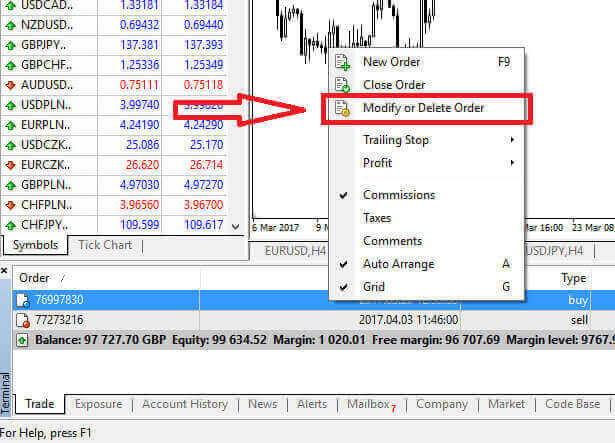
Заказды өзгөртүү терезеси ачылат, бул сизге Stop Loss (SL) жана Take Profit (TP) деңгээлдериңизди так рынок баасын көрсөтүү же учурдагы рыноктук баадан чекиттик диапазонду аныктоо аркылуу киргизүү же тууралоо мүмкүнчүлүгүн берет. 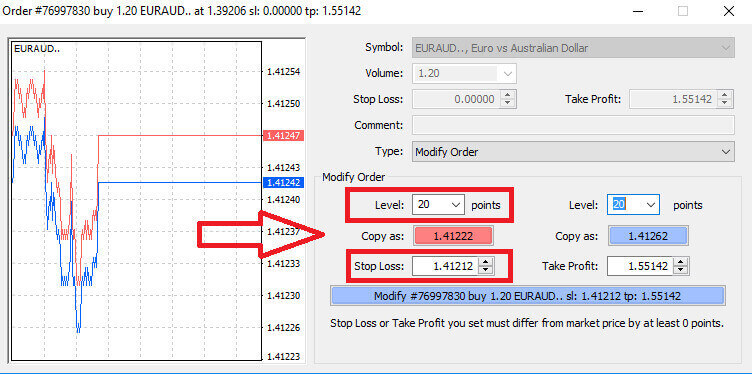
Trailing Stop
Stop Loss буйруктары, биринчи кезекте, рынок сиздин позицияңызга каршы кыймылдаганда мүмкүн болуучу жоготууларды чектөө үчүн колдонулат, бирок алар кирешеңизди камсыз кылуунун акылдуу жолун сунуштайт. Бул түшүнүк башында карама-каршы сезилиши мүмкүн, бирок бул абдан жөнөкөй.
Элестетиңиз, сиз узак позицияга кирдиңиз жана базар учурда сиздин пайдаңызга жылып жатат, натыйжада кирешелүү соода болот. Сиздин баштапкы Stop Loss, адегенде кирүү баасынан төмөн коюлган, эми сиздин кирүү баасына (эсептешүү үчүн) же андан жогору (пайданы бекитүү үчүн) туураланышы мүмкүн.
Бул процесске автоматташтырылган мамиле үчүн Trailing Stop жардамга келет. Бул курал тобокелдиктерди эффективдүү башкаруу үчүн баа жеткис, өзгөчө баалар тез өзгөрүп турган учурларда же сиз рынокту дайыма көзөмөлдөй албай турганда.
Trailing Stop орнотулганда, сиздин позицияңыз кирешелүү болоору менен, алардын ортосундагы белгиленген аралыкты сактап, автоматтык түрдө рыноктук баага көз салат.
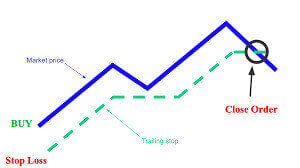
Мурунку мисалга ылайык, сиздин соодаңыз кирешеңизди камсыз кылуу үчүн Trailing Stop сиздин кирүү баасынан жогору болушу үчүн жетиштүү кирешелүү абалда болушу керек экенин түшүнүү абдан маанилүү.
Trailing Stops (TS) сиздин активдүү позицияларыңыз менен байланышкан жана MT4 боюнча Trailing Stop туура иштеши үчүн соода платформасын ачык кармашыңыз керек экенин белгилей кетүү керек.
Trailing Stop конфигурациялоо үчүн, жөн гана "Терминал" терезесинде ачык позицияңызды оң баскыч менен чыкылдатыңыз жана Trailing Stop менюсунда Take Profit деңгээли менен учурдагы рыноктук баанын ортосундагы ажырым катары каалаган пиптин маанисин көрсөтүңүз.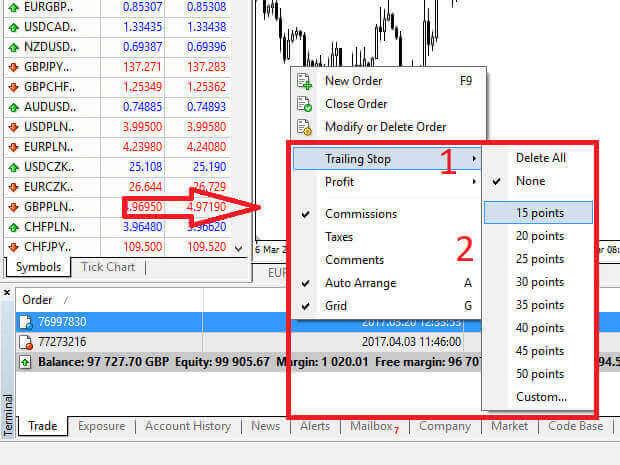
Сиздин Trailing Stop азыр активдүү, башкача айтканда, баалар кирешелүү багытка жылып кетсе, Trailing Stop автоматтык түрдө бааны ээрчип кетүү үчүн Stop loss деңгээлин тууралайт.
Trailing Stop'ду өчүрүү үчүн, сиз жөн гана Trailing Stop менюсунан "Жок" дегенди тандасаңыз болот. Эгер сиз аны бардык ачык позицияларда өчүрүүнү кааласаңыз, "Баарын өчүрүү" .
Сиз байкап тургандай, MT4 тез позицияларды коргоо үчүн ар кандай ыкмаларды сунуш кылат.
Белгилей кетчү нерсе, Stop Loss буйруктары тобокелдиктерди башкаруунун жана мүмкүн болуучу жоготууларды чектөөнүн эң натыйжалуу каражаты болуп саналат, бирок алар абсолюттук коопсуздукту сунуш кылбайт. Алар эркин жана жагымсыз рыноктук кыймылдарынан коргоону камсыз кылганы менен, алар бардык шарттарда сиздин позицияңызды кепилдик бере албайт. Күтүлбөгөн жерден рыноктун өзгөрүлмөлүүлүгү же токтоо деңгээлинен ашкан баа боштуктары (базардын ортосундагы деңгээлдерде соода кылбастан, бир баадан экинчисине секирип кеткенде) сиздин позицияңыз башында көрсөтүлгөндөн азыраак жагымдуу деңгээлде жабылышы мүмкүн. Бул көрүнүш баалардын жылышы деп аталат.
Тайгалануудан коопсуздукту күчөтүү үчүн, рынок сизге каршы кыймылдаса да, сиздин позицияңыз көрсөтүлгөн Stop Loss деңгээлинде жабылышын камсыз кылган кепилденген жоготууларды тандай аласыз. Кепилденген токтотуу жоготуулар негизги эсеп менен эч кандай кошумча төлөмсүз жеткиликтүү.
LiteFinance'тен акчаны кантип алууга болот
LiteFinance веб-тиркемесинде каражаттарды кантип алуу керек
Алгачкы кадам катталган каттоо эсебин колдонуу менен LiteFinance башкы бетине кирүү болуп саналат.
Эгер сиз каттоо эсебин каттай элек болсоңуз же кирүү процесси тууралуу күмөн санасаңыз, көрсөтмө алуу үчүн төмөнкү постко кайрылсаңыз болот: LiteFinance каттоо эсебин кантип каттаса болот . 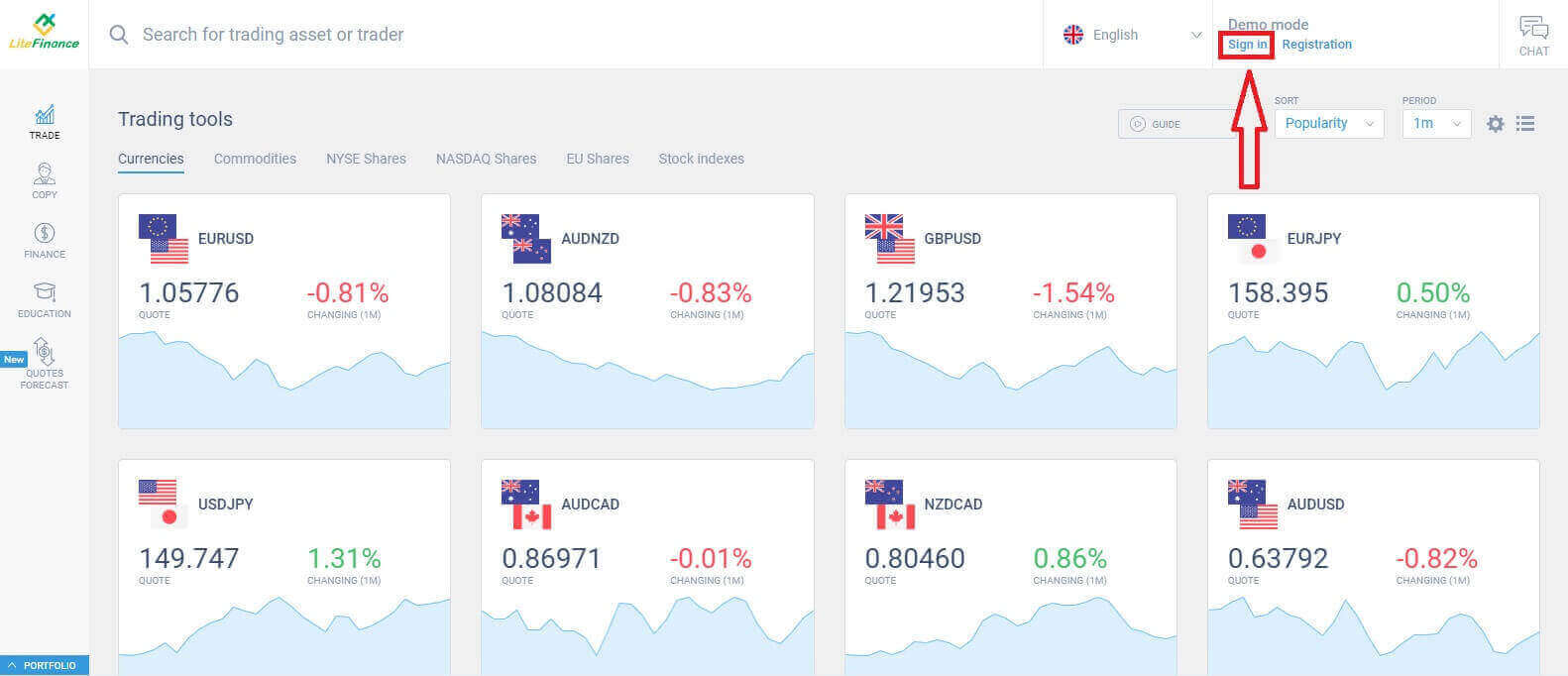
Ийгиликтүү киргенден кийин, башкы бетке өтүп, экрандын сол тарабына көңүл буруңуз. Ал жерден "ФИНАНС" белгисин басыңыз . Акча алуу транзакциясына өтүү үчүн "Чыгарууну"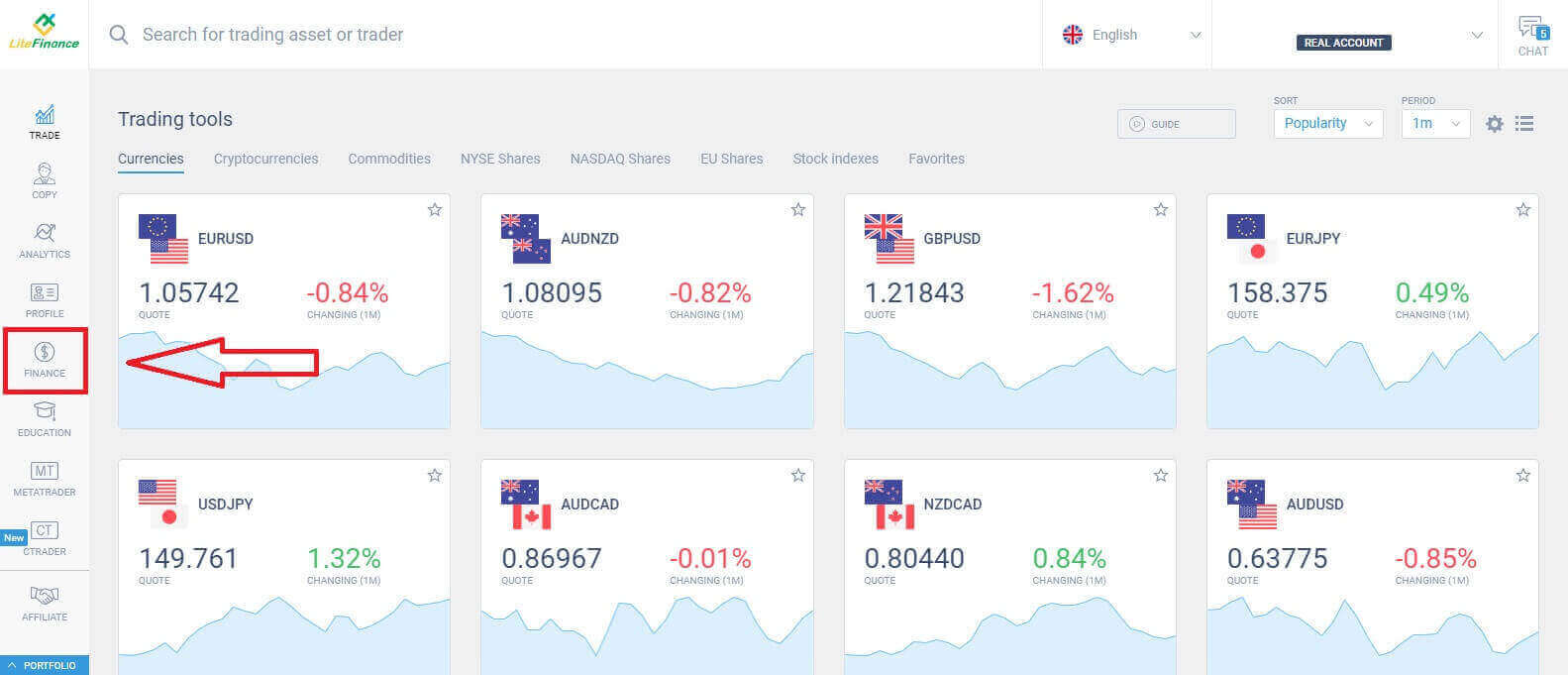
тандаңыз .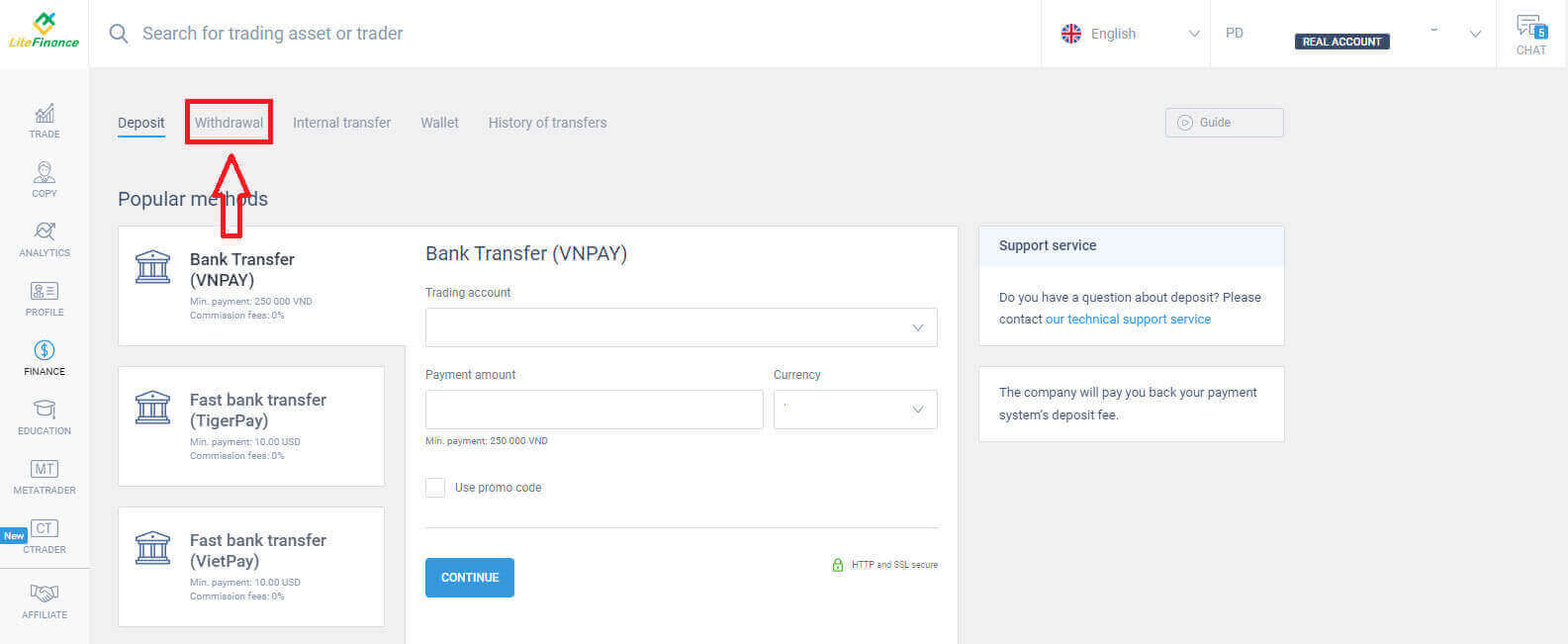
Бул интерфейстин ичинде, система алуу тандоолордун ар кандай спектрин сунуш кылат. Сунушталган ыкмалар бөлүмүндө ылдый жылдыруу менен альтернативдүү акча чыгаруу ыкмаларынын тизмесин изилдеңиз (жеткиликтүүлүк өлкөңүзгө жараша өзгөрүшү мүмкүн).
Баалоого убакыт бөлүңүз жана өз каалооңуз менен эң жакшы ыкманы тандаңыз! 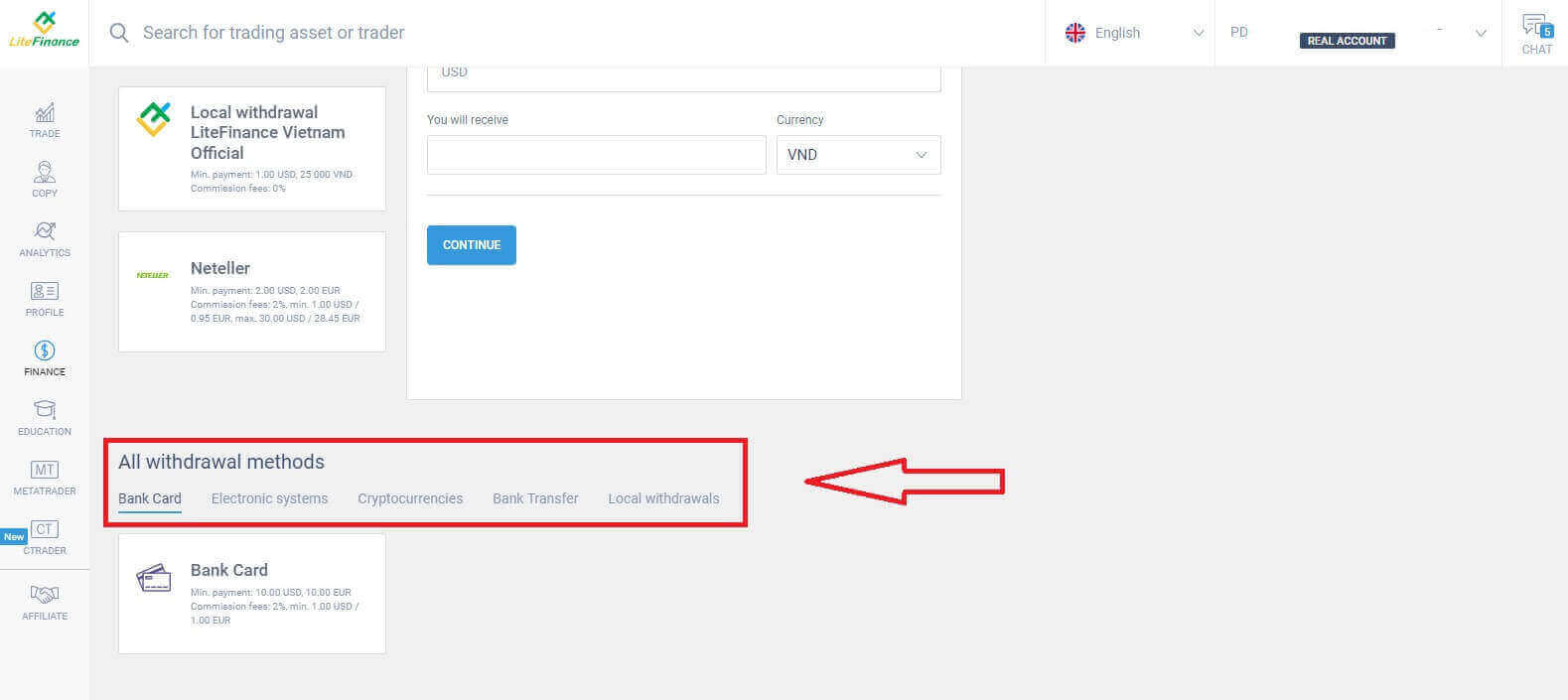
Банк картасы
Банк картасын алуу ыкмасы катары тандап жатканда, бир нече маанилүү факторлорду эске алуу зарыл:- Капчыкты активдештирүү үчүн сиз акча каражатын алуу үчүн колдоно турган картаңыз жок дегенде бир жолу депозитке салынышы керек (Болбосо, "кардарларды колдоо командасы" деген текстти басып, кардарларды колдоо тобуна кайрылыңыз ).
- Бул төлөм ыкмасын колдонуу үчүн өзүңүздү ырасташыңыз керек. (Эгер сиз профилиңизди жана банк картаңызды текшере элек болсоңуз, бул постту караңыз: LiteFinance'те эсепти кантип текшерүү керек ).
Төмөнкү бир нече жөнөкөй кадамдар менен сиз акчаңызды алып салууну уланта аласыз:
- алуу үчүн жеткиликтүү болгон соода эсебин тандоо.
- Акчаңызды алуу үчүн картаны тандаңыз (эгерде карта жок дегенде бир жолу депозитке салынбаган болсо, картаны кошуу үчүн "КОШУУ" баскычын басыңыз).
- 10 АКШ долларынан кем эмес алуу үчүн акчанын суммасын же анын башка валюталардагы эквивалентин киргизиңиз (Эгер сиз эсебиңиздеги учурдагы баланстан жогору сумманы киргизсеңиз, дисплей тандалган эсептеги эң жогору сумманы көрсөтөт).
- Жалпы валютаны тандаңыз.
- Кеминде 10 АКШ доллары (2% жана минимум 1,00 USD/EUR) болгон комиссиялык жыйымдарды чыгарып салгандан кийин ала турган сумманы текшериңиз.
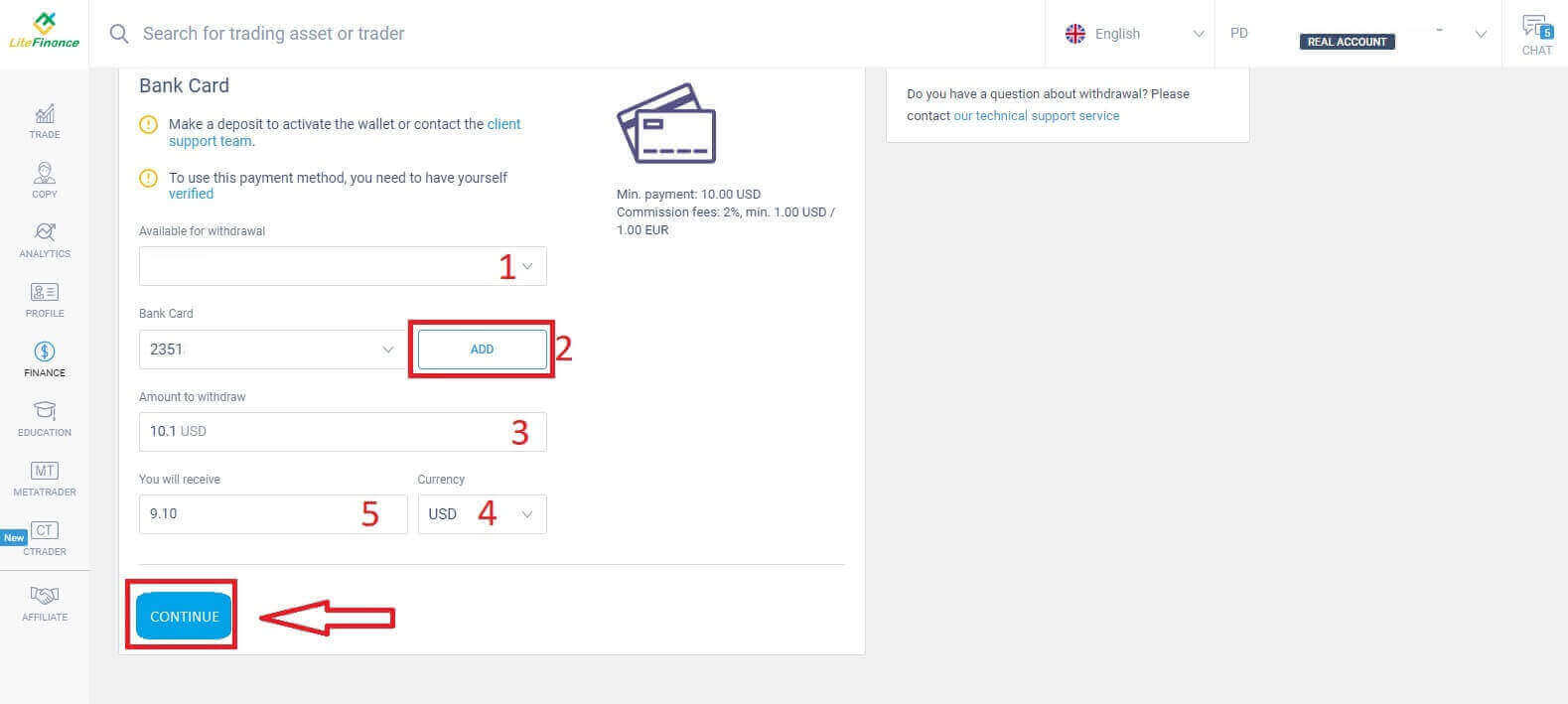
Бүткөндөн кийин, кийинки интерфейске кирүү үчүн "УЛАНТУУ" баскычын тандаңыз , анда нускамаларды аткарып, акчаны чыгарып салыңыз.
Электрондук системалар
Бул жерде LiteFinance акча каражаттарын алуу үчүн жеткиликтүү электрондук системалар болуп саналат. Өзүңүзгө жаккан бирин тандап, кийинки кадамга өтүңүз.Кичинекей эскертүү дагы бар: акчаны алуу үчүн капчыгыңыз алдын ала активдештирилиши керек (жок дегенде бир депозит салуу менен).
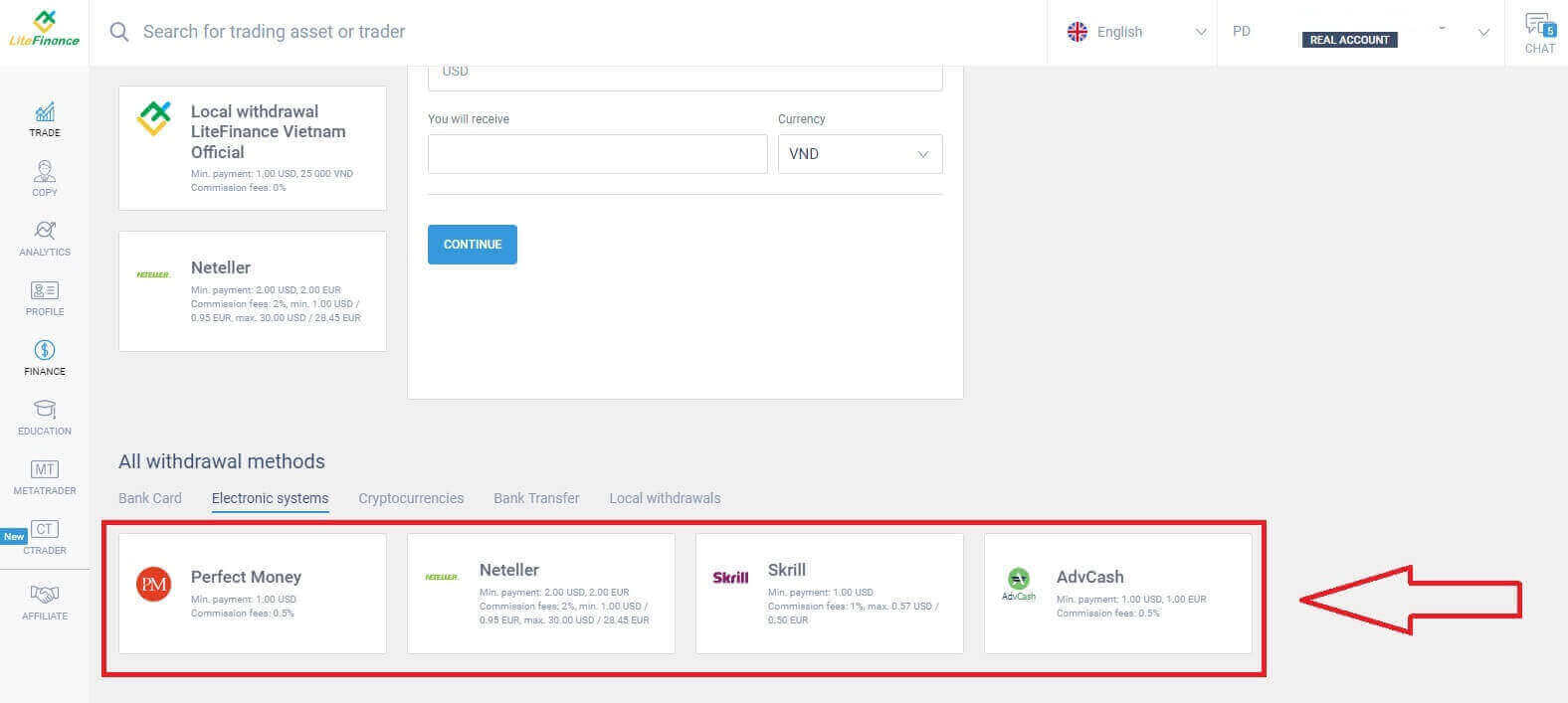
Бул жерде сиз алып салуу менен улантуу үчүн керек болгон кээ бир негизги кадамдар:
- алуу үчүн жеткиликтүү болгон соода эсебин тандоо.
- Акчаңызды алуу үчүн капчыкты тандаңыз (эгер капчыкты жок дегенде бир жолу депозитке салбаса, капчыкты кошуу үчүн "КОШУУ" баскычын басыңыз).
- 1 АКШ долларынан кем эмес алуу үчүн акчанын суммасын же анын башка валюталардагы эквивалентин киргизиңиз (Эгер сиз эсебиңиздеги учурдагы баланстан жогору сумманы киргизсеңиз, дисплей тандалган эсептеги эң жогору сумманы көрсөтөт).
- Жалпы валютаны тандаңыз.
- Комиссиялык жыйымдарды (0,5%) алып салгандан кийин ала турган сумманы текшериңиз.
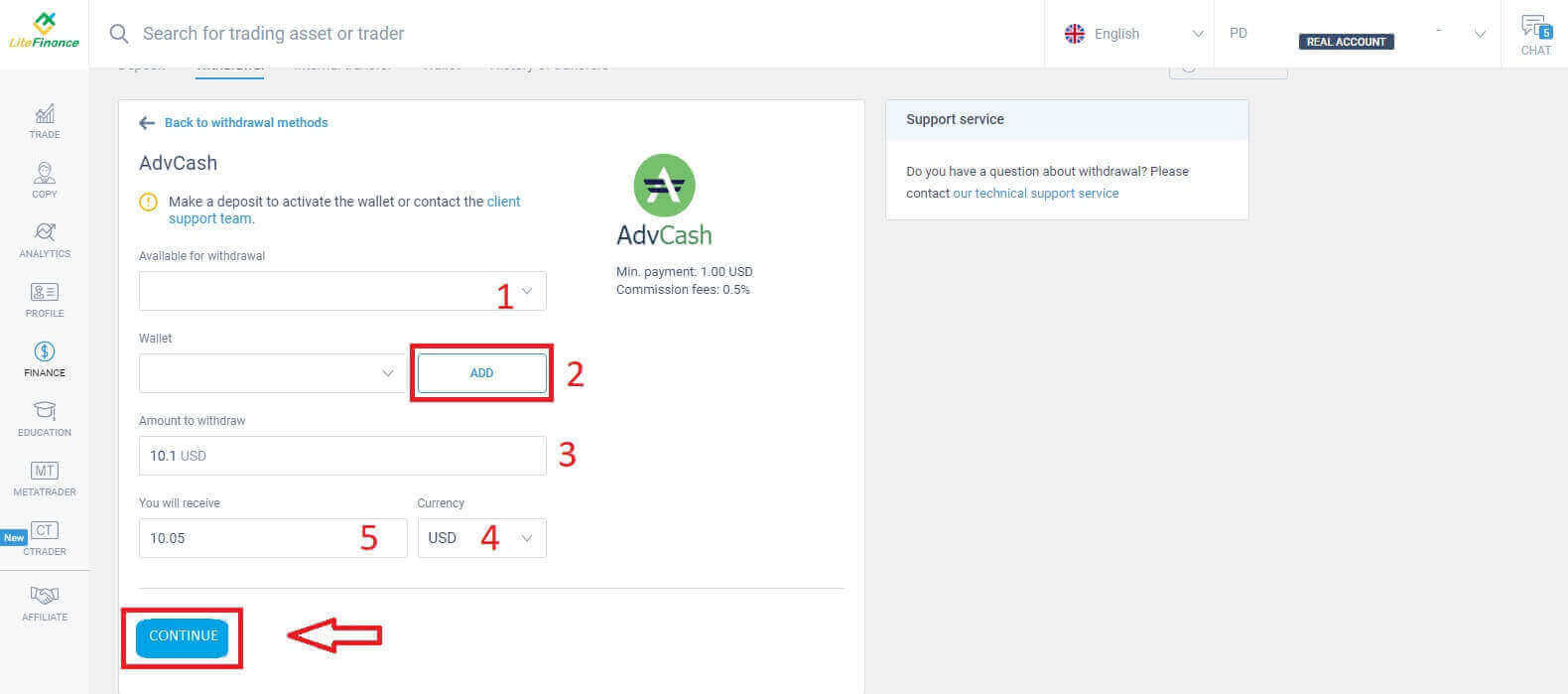
Бул кадамдарды аткаргандан кийин "УЛАНТУУну" тандаңыз. Акчаны чыгарууну аягына чыгаруу үчүн кийинки экрандагы нускамаларды аткарыңыз.
Cryptocurrencies
Бул ыкма менен, LiteFinance cryptocurrency үчүн ар кандай ыкмаларды сунуш кылат. Чыгарууну баштоо үчүн алардын бирин тандооңузга жараша тандаңыз.Бул ыкманы колдонууда эске алуу керек болгон кээ бир кичинекей эскертүүлөр:
- Сиздин капчыгыңыз мурда активдештирилиши керек (жок дегенде бир депозитти салуу менен). Болбосо, "кардарларды колдоо командасы" текстин басып, кардарларды колдоо тобуна кайрылыңыз.
- Бул төлөм ыкмасын колдонуу үчүн өзүңүздү ырасташыңыз керек. Эгерде сиз өзүңүздүн профилиңизди жана банк картаңызды текшере элек болсоңуз, бул постту караңыз: LiteFinance'те эсепти кантип текшерүү керек .
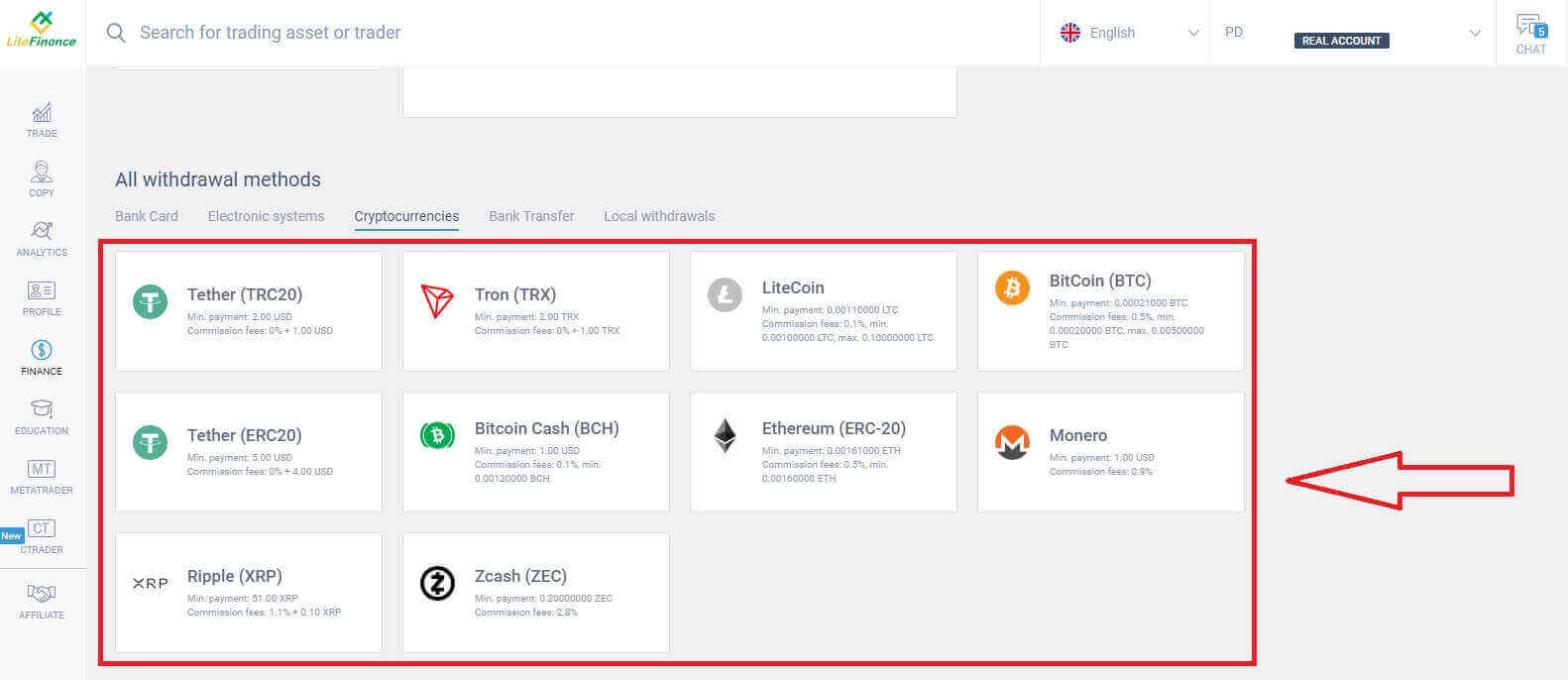
Бул жерде алып баштоо үчүн кадамдарды жасоо керек:
- алуу үчүн жеткиликтүү болгон соода эсебин тандоо.
- Акчаңызды алуу үчүн капчыкты тандаңыз (эгер капчыкты жок дегенде бир жолу депозитке салбаса, капчыкты кошуу үчүн "КОШУУ" баскычын басыңыз).
- Минимум 2 АКШ доллары же анын башка валюталардагы эквивалентинде алуу үчүн акчанын суммасын киргизиңиз (Эгер сиз эсебиңиздеги учурдагы баланстан жогору сумманы киргизсеңиз, дисплей тандалган эсептеги эң жогору сумманы көрсөтөт).
- Жалпы валютаны тандаңыз.
- 1 АКШ доллары комиссиялык төлөмдү алып салгандан кийин ала турган сумманы текшериңиз.
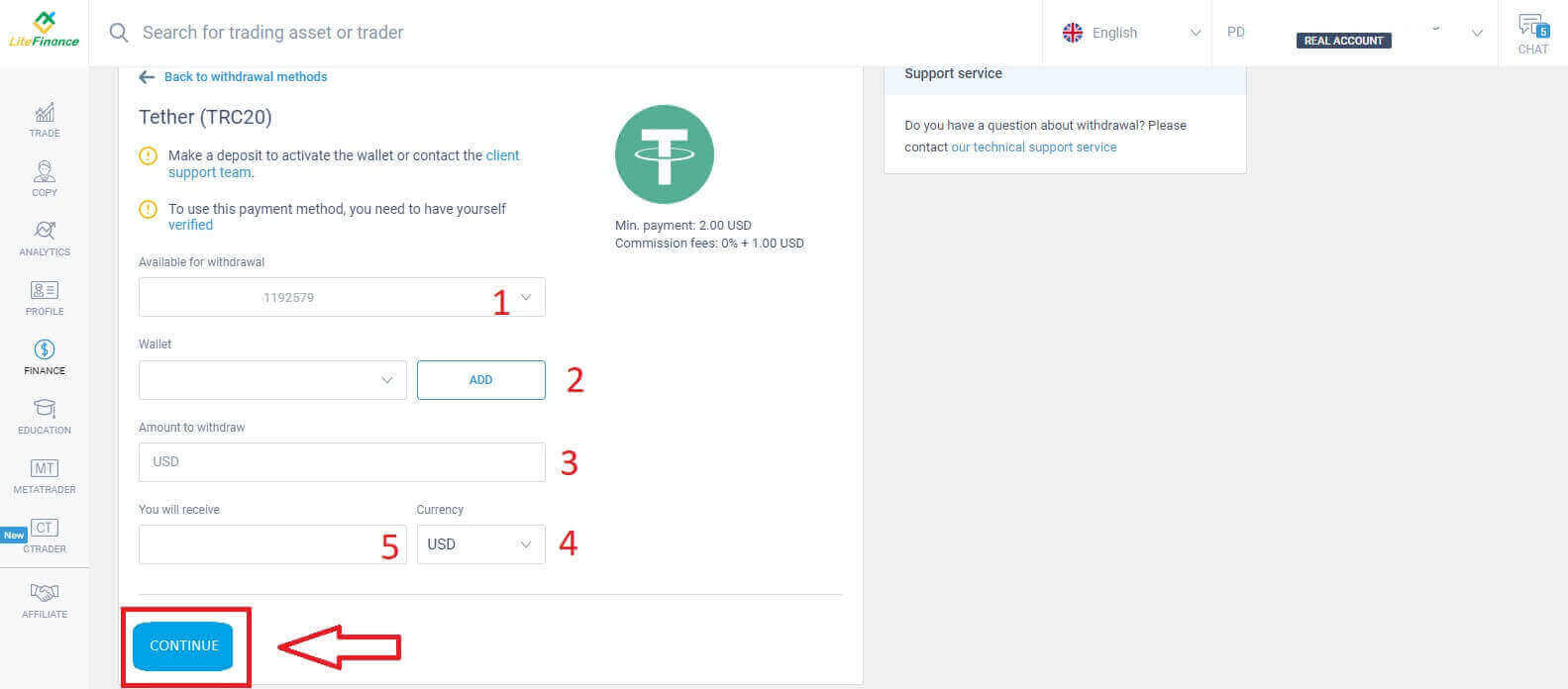
Бул аракеттерди аяктагандан кийин, "УЛАНТУУ" баскычын басыңыз . Чыгарууну аяктоо үчүн, кийинки экранда көрсөтүлгөн көрсөтмөлөрдү аткарыңыз.
Банктык которуу
Бул ыкма үчүн, адегенде бир нече нерсени аткарышыңыз керек, мисалы:- алуу үчүн жеткиликтүү болгон соода эсебин тандоо.
- Депозиттик процесстен сакталган банк эсептериңиздин бирин тандаңыз. Мындан тышкары, сиз каалаган аккаунтуңузду кошуу үчүн "КОШУУ" баскычын чыкылдатсаңыз болот.
- Минимум 300 000 VND же анын башка валюталардагы эквивалентинде алуу үчүн акчанын суммасын киргизиңиз (Эгер сиз эсебиңиздеги учурдагы баланстан жогору сумманы киргизсеңиз, дисплей тандалган эсептеги эң жогору сумманы көрсөтөт).
- Жалпы валютаны тандаңыз.
- Сиз ала турган сумманы текшериңиз (Бул ыкма акысыз.).
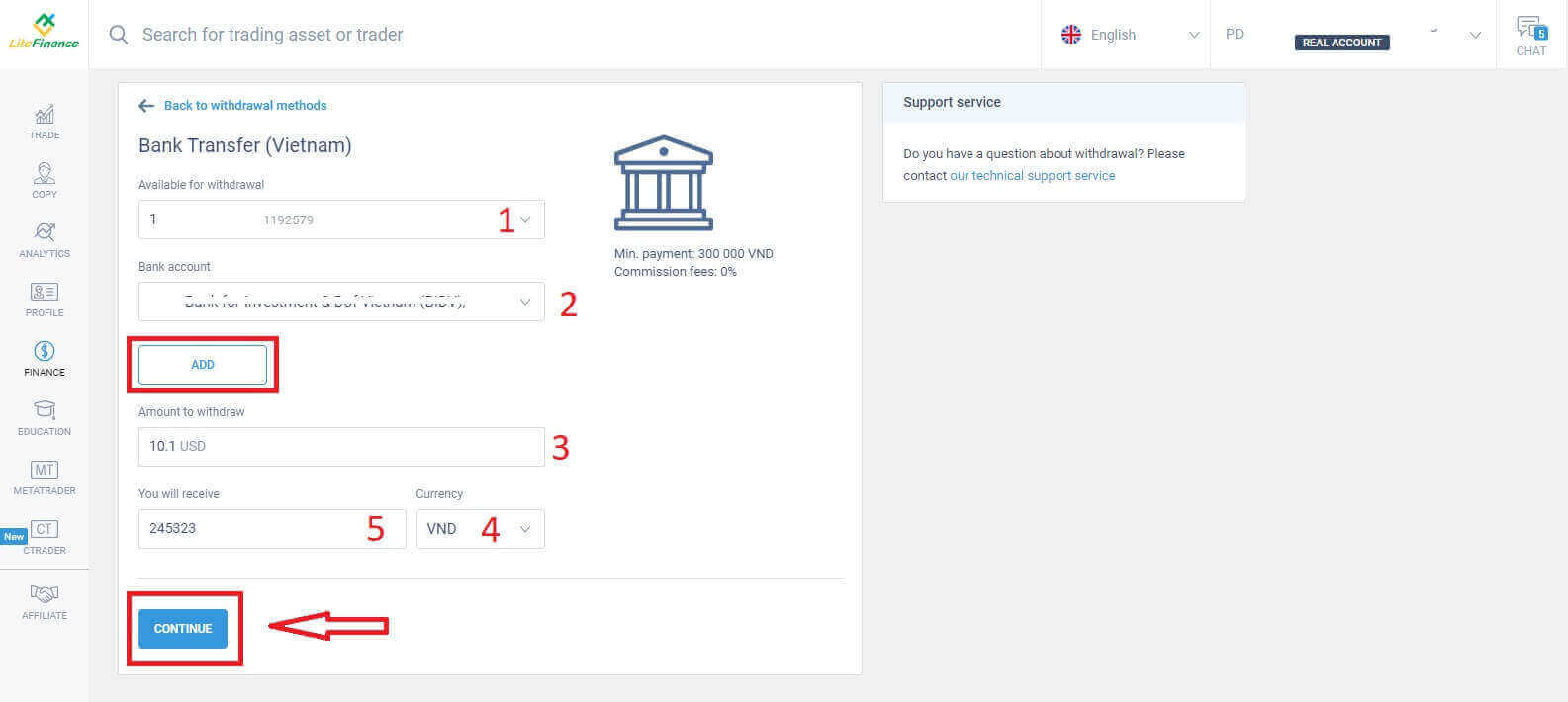
Ошол замат ырастоо формасы пайда болот, формадагы маалыматты кылдаттык менен карап чыгыңыз, анын ичинде:
- Төлөм ыкмасы.
- Комиссиялык жыйымдар (өлкөсүнө жараша ар кандай болушу мүмкүн).
- Тандалган эсеп.
- Сиз кошкон банк эсеби.
- Минимум 2 АКШ доллары же анын башка валюталардагы эквивалентинде алуу үчүн акчанын суммасын киргизиңиз (Эгер сиз эсебиңиздеги учурдагы баланстан жогору сумманы киргизсеңиз, дисплей тандалган эсептеги эң жогору сумманы көрсөтөт).
- Трансферттин суммасы.
- Комиссиянын суммасы.
- Сиз ала турган акча.
- Бул учурда, ырастоо коду 1 мүнөттүн ичинде электрондук почтаңызга же телефон номериңизге жөнөтүлөт. Эгер кодду ала элек болсоңуз, аны ар 2 мүнөт сайын кайра жөнөтүүнү сурансаңыз болот. Андан кийин, талаага кодду киргизиңиз (төмөндө көрсөтүлгөндөй).
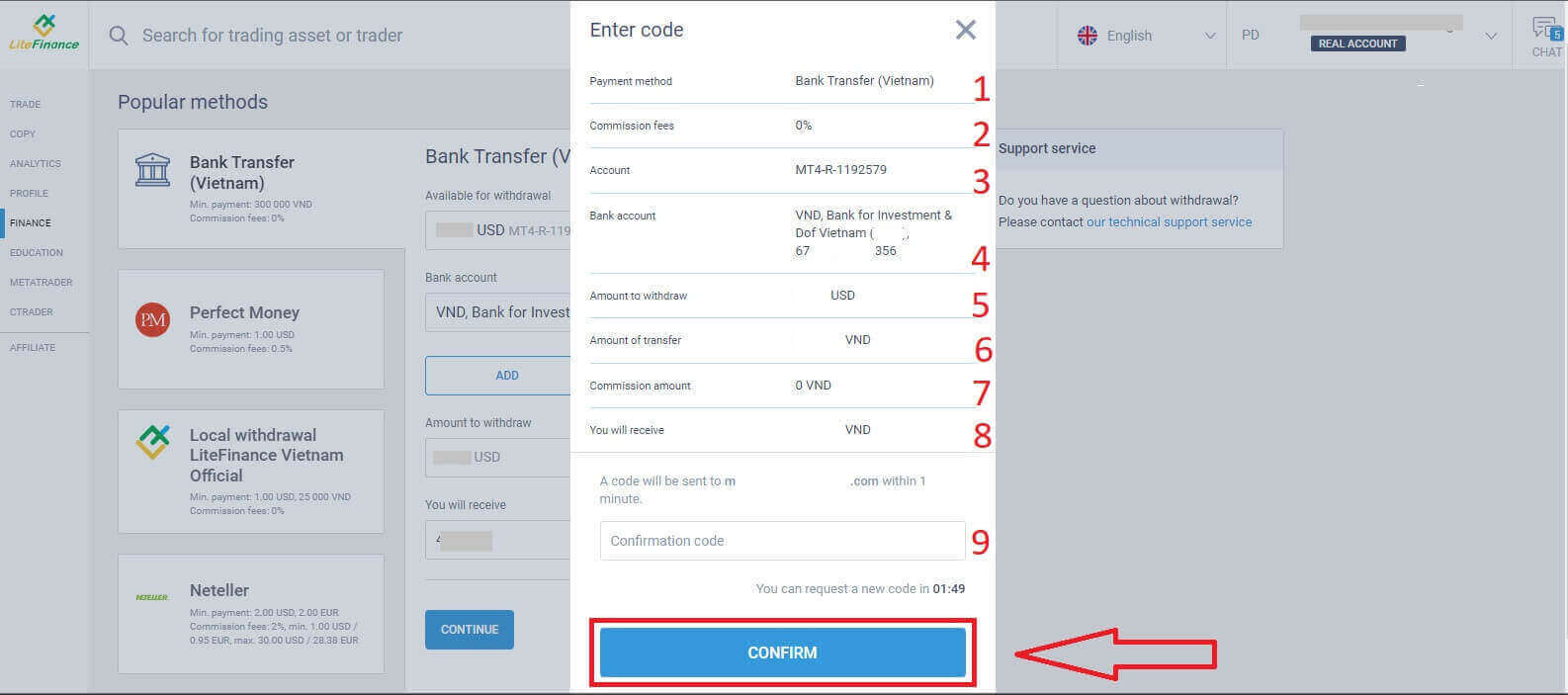
Куттуктайбыз, сиз чыгарып салуу процессин аяктадыңыз. Сиз ийгиликтүү эскертмени аласыз жана негизги экранга багытталасыз. Болгону системанын иштеп чыгуусун, ырастоосун жана акчаны тандаган банк эсебиңизге которууну күтүү гана калды.
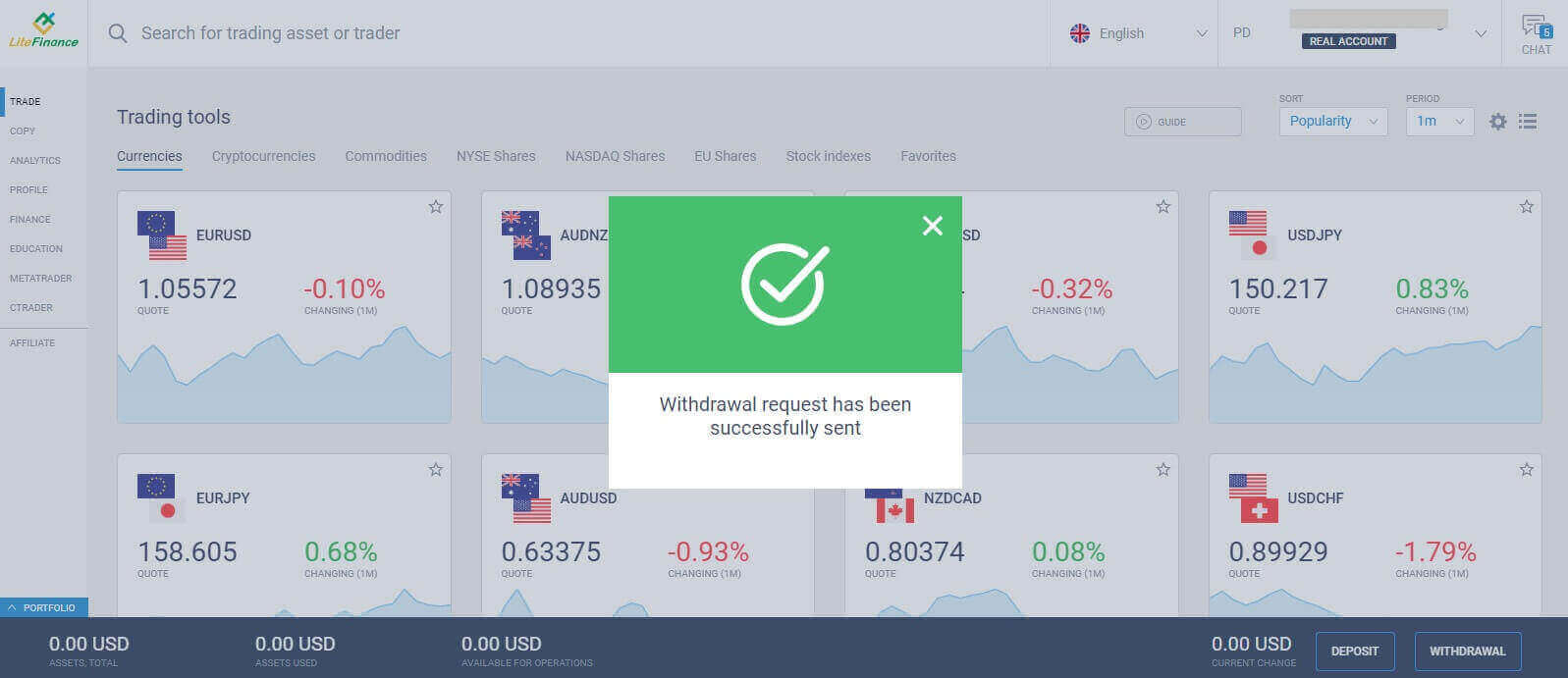
Жергиликтүү алып салуу
Башка ыкмалар сыяктуу эле, бул ыкма да сизден кээ бир негизги маалыматты талап кылат, мисалы:- алуу үчүн жеткиликтүү болгон соода эсебин тандоо.
- Акчаңызды алуу үчүн капчыкты тандаңыз (Сиз алуу үчүн колдоно турган капчыгыңыз капчыкты активдештирүү үчүн жок дегенде бир жолу депозитке салынышы керек. Болбосо, "кардарларды колдоо командасы" деген текстти басып, кардарларды колдоо тобуна кайрылыңыз ) .
- 1 АКШ долларынан кем эмес алуу үчүн акчанын суммасын же анын башка валюталардагы эквивалентин киргизиңиз (Эгер сиз эсебиңиздеги учурдагы баланстан жогору сумманы киргизсеңиз, дисплей тандалган эсептеги эң жогору сумманы көрсөтөт).
- Сиз ала турган сумманы текшериңиз (бул ыкма акысыз).
- Сиз жашаган өлкө.
- аймак.
- Сиздин жашаган жериңиздин индекси.
- Сиз жашаган шаар.
- Сиздин дарегиңиз.
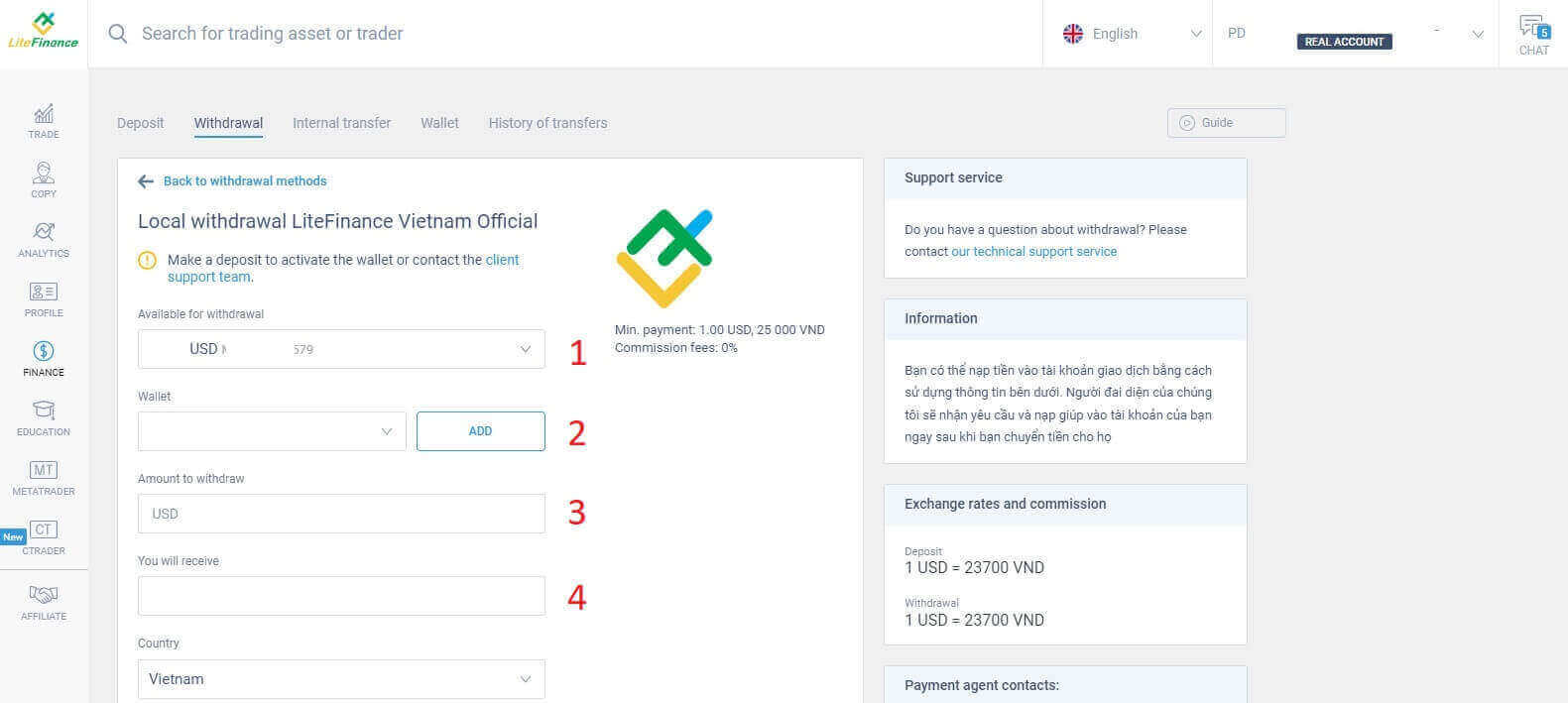
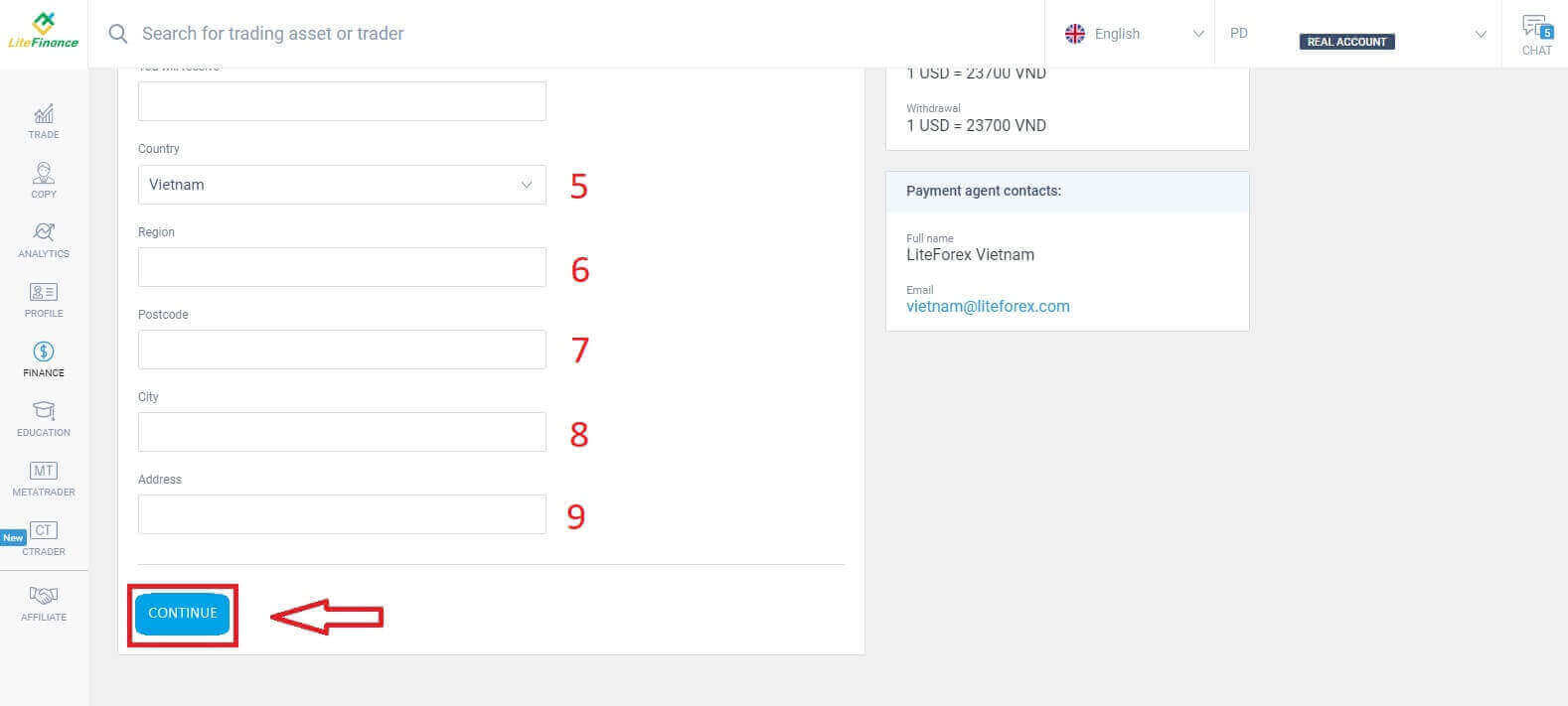
Маалыматты толтургандан кийин, улантуу үчүн "УЛАНТУУ" баскычын басыңыз. Бул кадамда, алуу процессин аяктоо үчүн экрандагы нускамаларды аткарыңыз.
LiteFinance колдонмосу менен каражаттарды кантип алуу керек
Смартфонуңузда LiteFinance мобилдик тиркемесин ишке киргизиңиз. Андан кийин катталган электрондук почтаңызды жана сырсөзүңүздү киргизүү менен соода эсебиңизге кириңиз. Эгер сизде катталган аккаунт жок болсо же кантип кирүүнү билбей жатсаңыз, бул колдонмону караңыз: LiteFinance'те каттоо эсебин кантип каттаса болот .Ийгиликтүү киргенден кийин, "Дагы" бөлүмүнө өтүңүз. "Каржы"
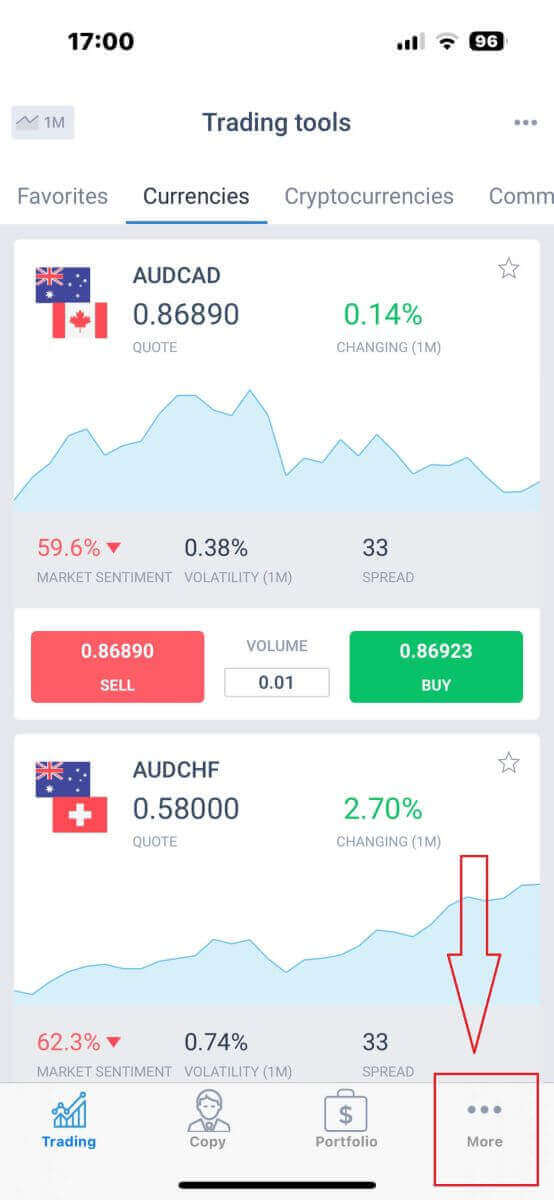
категориясын таап , аны тандаңыз. Сиз аны адатта негизги менюдан же башкаруу тактасынан таба аласыз. Акча алуу транзакциясына өтүү үчүн "Чыгарууну" тандаңыз . Акча алуу аймагында сиз депозиттин бир катар варианттарын табасыз. Өзүңүзгө жаккан ыкманы тандап, төмөндөгү ар бир ыкма үчүн тиешелүү окуу куралын караңыз.
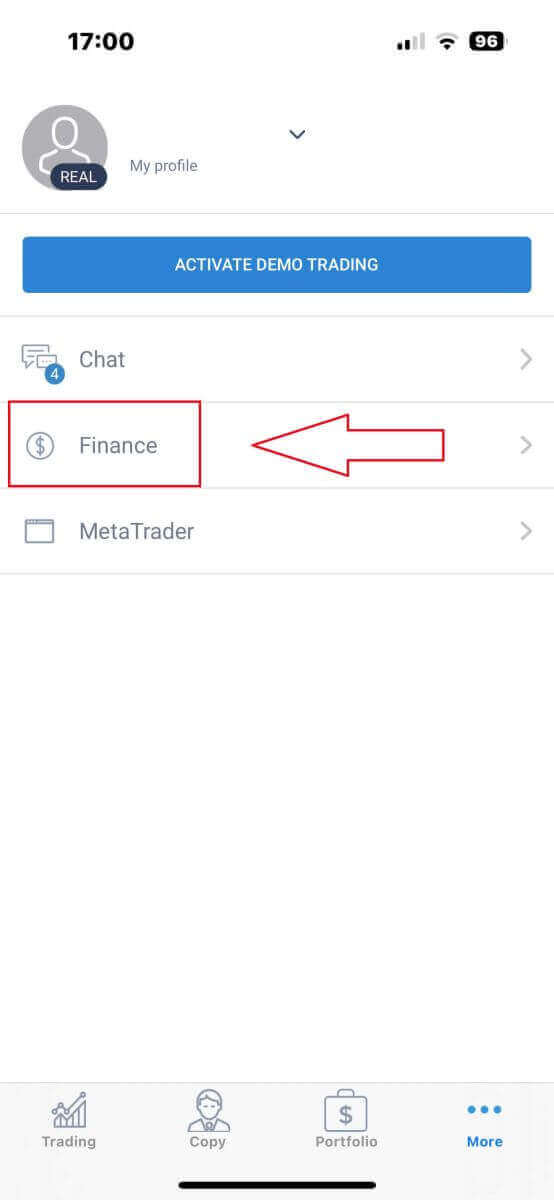

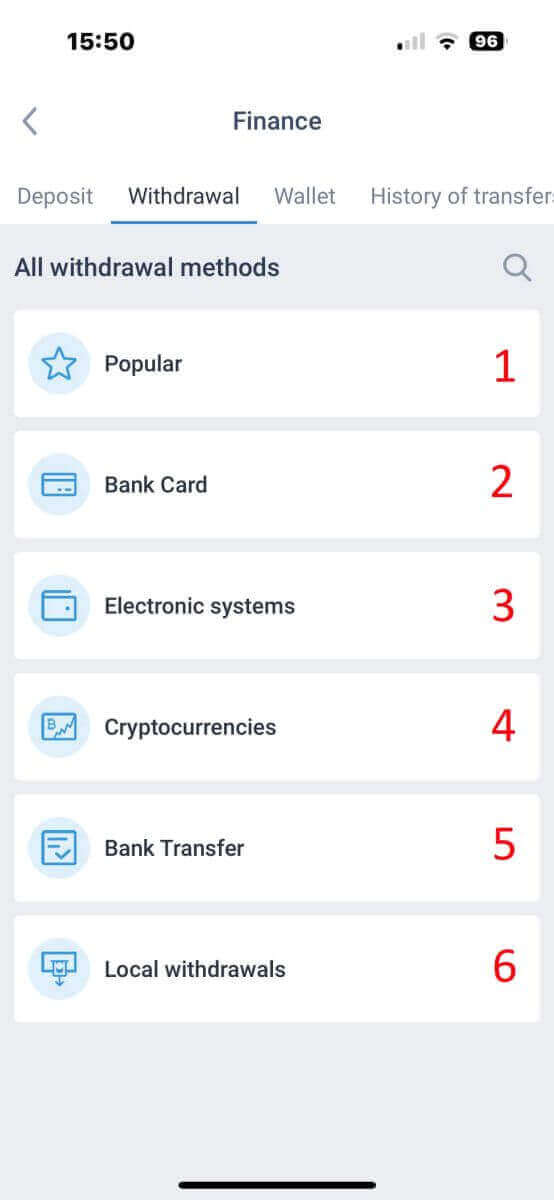
Банк картасы
Биринчиден, "Баардык акча алуу ыкмалары" бөлүмүндө ылдый жылдырып , андан кийин "Банк картасын" тандаңыз .
Бул төлөм ыкмасын колдонуу үчүн текшерүү процессиңиздин аягына чыгышы керек. (Эгер сиздин профилиңиз жана банк картаңыз текшериле элек болсо, бул колдонмону караңыз: LiteFinance'ке кантип кирүү керек ). 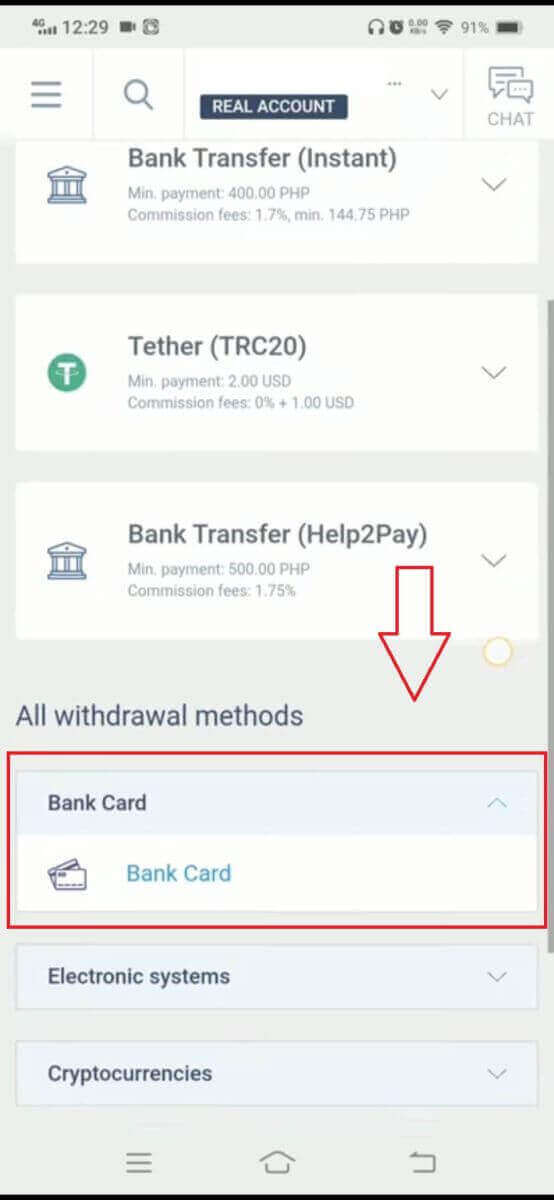
Андан кийин, алуу процессин баштоо үчүн банк картаңыз жана транзакцияңыздын реквизиттери тууралуу маалыматты толтуруңуз:
- алуу үчүн жеткиликтүү болгон соода эсебин тандоо.
- Акчаңызды алуу үчүн картаны тандаңыз (эгерде карта жок дегенде бир жолу депозитке салынбаган болсо, картаны кошуу үчүн "КОШУУ" баскычын басыңыз).
- 10 АКШ долларынан кем эмес алуу үчүн акчанын суммасын же анын башка валюталардагы эквивалентин киргизиңиз (Эгер сиз эсебиңиздеги учурдагы баланстан жогору сумманы киргизсеңиз, дисплей тандалган эсептеги эң жогору сумманы көрсөтөт).
- Жалпы валютаны тандаңыз.
- Кеминде 10 АКШ доллары (2% жана минимум 1,00 USD/EUR) болгон комиссиялык жыйымдарды чыгарып салгандан кийин ала турган сумманы текшериңиз.
Cryptocurrencies
Биринчиден, сиз өлкөдө жеткиликтүү cryptocurrency тандоо керек.
Сураныч, бул ыкманы колдонууда бул маанилүү пункттарды эске алыңыз:
- Капчыгыңыздын алдын ала иштетилгенин текшериңиз, ага жок дегенде бир депозитти салуу менен жетишүүгө болот. Эгер ал иштетилбесе, "кардарларды колдоо командасы" шилтемесин басып, биздин кардарларды колдоо тобуна кайрылыңыз .
- Бул төлөм ыкмасын колдонуу үчүн, сиз өзүңүздүн текшерүү процессин бүтүрүшүңүз керек. Эгерде сиз профилиңизди жана банк картаңызды текшере элек болсоңуз, LiteFinance'те эсепти кантип текшерүү керек боюнча биздин колдонмону караңыз .
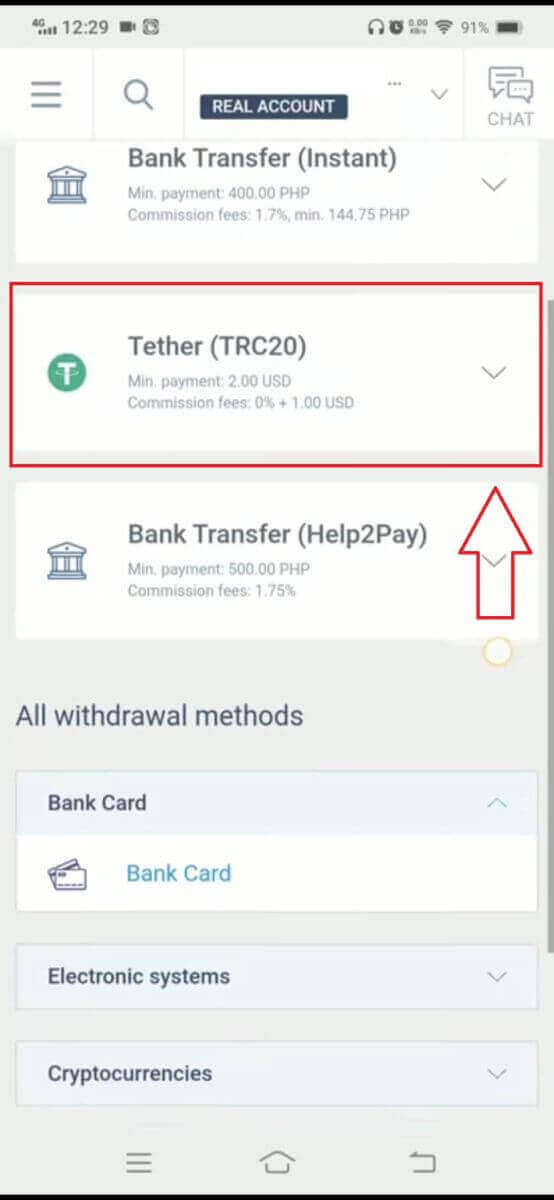
Бул чыгаруу процессин баштоо үчүн зарыл болгон кадамдар:
Акча каражатын алууну каалаган соода эсебин тандаңыз.
Акчаңызды алуу үчүн капчыкты тандаңыз. Эгер сиз капчыкты мурда кошпосоңуз (кеминде бир жолу депозитке салуу менен), аны кошуу үчүн "КОШУУ" баскычын басыңыз.
Акча алуу суммасын киргизиңиз, ал минималдуу 2 АКШ доллары же башка валюталардагы эквиваленттүү болушу керек (Эгер сиз учурдагы эсебиңиздин балансынан жогору сумманы киргизсеңиз, система тандалган эсептеги максималдуу жеткиликтүү сумманы көрсөтөт).
Чыгаруу үчүн артыкчылыктуу валютаны тандаңыз.
1 АКШ доллары комиссиялык жыйымды чыгарып салгандан кийин ала турган акыркы сумманы текшериңиз (өлкөгө жараша өзгөрүшү мүмкүн).
Кийинки кадамда, экранда көрсөтүлгөндөй, калган кадамдарды аткарыңыз.
Банктык которуу
Биринчиден, сиздин өлкөдө жеткиликтүү банктык которууну тандаңыз.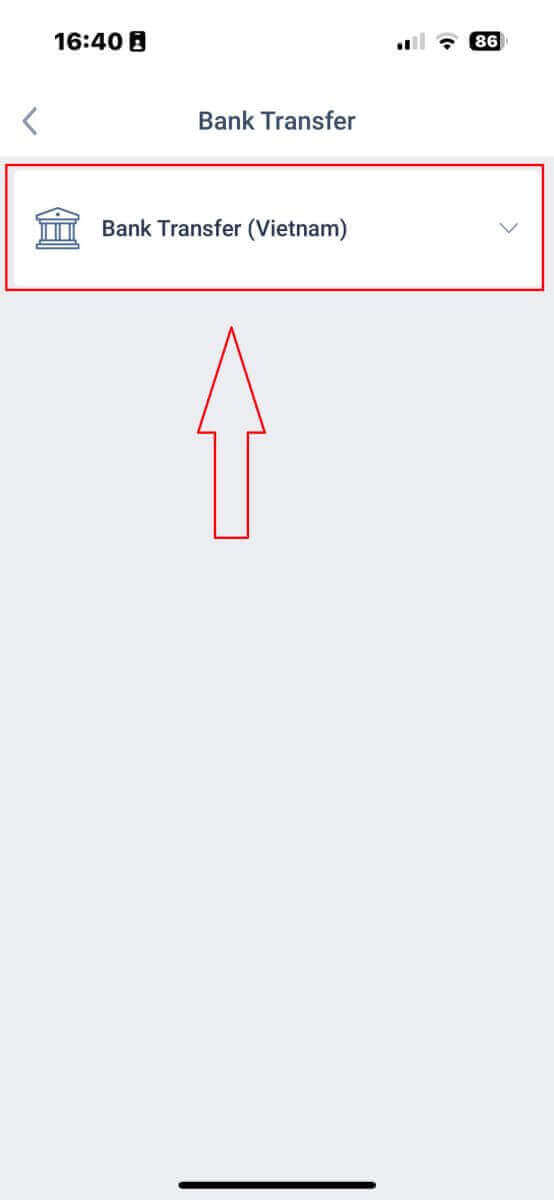
Андан кийин, алуу процессин улантуу үчүн сизден кээ бир маалыматтарды беришиңиз керек болот:
- алуу үчүн жеткиликтүү болгон соода эсебин тандоо.
- Эгерде анын маалыматы мурда сакталган болсо, банк эсебин тандаңыз. Болбосо, сакталган эсептен башка эсептен чыгаргыңыз келген банк эсебин кошуу үчүн "КОШУУ" баскычын басыңыз.
- Минимум 300000 VND же анын башка валюталардагы эквивалентинде алгыңыз келген акчаны киргизиңиз (Эгер сиз эсебиңиздеги учурдагы баланстан жогору сумманы киргизсеңиз, дисплей тандалган эсептеги эң жогору сумманы көрсөтөт).
- Сиз ала турган акчаны кылдат текшериңиз.
- Чыгаруу үчүн жеткиликтүү валютаны тандаңыз.
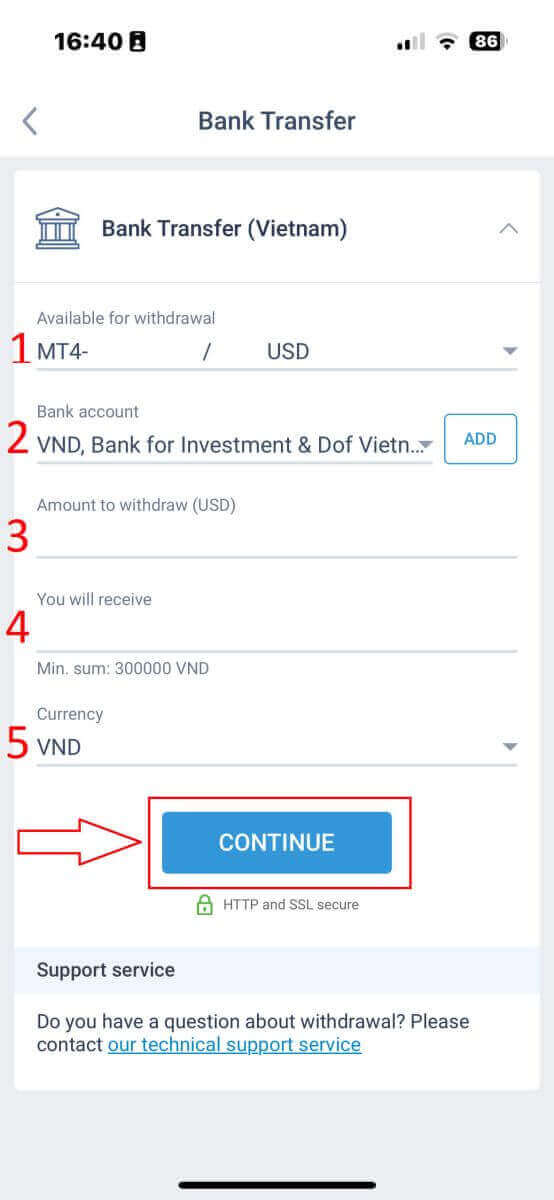
Бул кадамда, система ырастоо үчүн QR кодун көрсөтөт. Эгер ырастоо ийгиликтүү болсо жана бардык маалыматтар туура болсо, система сизге "Чыгып алуу өтүнүчүңүз ийгиликтүү жөнөтүлдү" деп кабарлайт. Ошол учурдан тартып, сиз акча алганга чейин, ал бир нече мүнөттөн бир нече саатка чейин созулушу мүмкүн.
Жергиликтүү алып салуу
Жеткиликтүү жергиликтүү алуу ыкмасын тандагандан кийин, сиз чыгарып баштоо үчүн кээ бир маалыматтарды толтушуңуз керек болот:- Акча алуу үчүн жеткиликтүү эсеп.
- Жеткиликтүү капчык депозиттик процесстен сакталат. Кошумчалай кетсек, сиз "КОШУУ" баскычын басуу менен алып салгыңыз келген капчыкты кошо аласыз .
- Алгыңыз келген акчаны киргизиңиз (Эгер сиз эсебиңиздеги учурдагы баланстан жогору сумманы киргизсеңиз, дисплей тандалган эсептеги эң жогору сумманы көрсөтөт).
- Сиз ала турган акча.
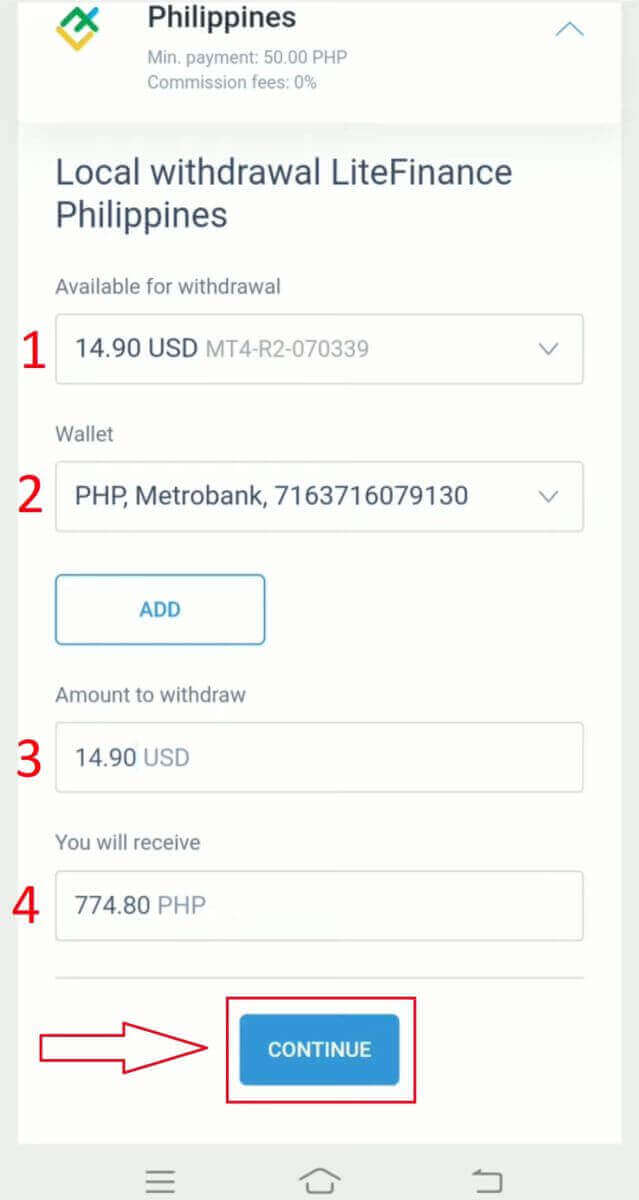
Акыр-аягы, бул этапта, система текшерүү үчүн QR кодун көрсөтөт. Эгерде текшерүү ийгиликтүү өтсө жана бардык берилген реквизиттер так болсо, система сиздин чыгарып салуу өтүнүчүңүз ийгиликтүү жөнөтүлгөнү тууралуу кабарлайт. Бул учурда жана сиз каражаттарды алган учурда ортосундагы узактыгы бир нече мүнөттөн бир нече саатка чейин өзгөрүшү мүмкүн.


